Das ist eine für den Ausdruck optimierte Ansicht des gesamten Kapitels inkl. Unterseiten.
Druckvorgang starten.
Zur Standardansicht zurückkehren.
Schnittstellen
Schnittstellen zu deinem Kieselstein-ERP System
Nachfolgend eine lose Sammlung von teilweise praktischen Schnittstellen zu deinem Kieselstein ERP-System
Telefonanlage
Einfache Übergabe der im Kieselstein ERP erfassten Telefonnummern, sodass die Telefonanlage dies automatisch einliest. Womit du auf dem Telefon den Namen des Anrufers siehst.
Baut natürlich auf den sauber erfassten Telefonnummern auf. Siehe wie Telefonnummern erfassen.
Schnittstellen
In Kieselstein ERP sind eine Vielzahl von Schnittstellen und Datenanbindungen enthalten, welche auch laufend erweitert werden.
Dies beginnt bei Importschnittstellen für Artikel, Stücklisten, Partner, Kunden, Lieferanten und geht bis zu komplexen Anbindungen an verschiedenste weitere vor oder nach-gelagerte Systeme.
Importe
- Kassen Importer Oscar und ADS3000
- TrumpfTops
- Sachkonten Import in der integrierten Finanzbuchhaltung im CSV Format.
Musterdaten für Österreich und Deutschland siehe Fibu_DE_Muster.csv. Für Schweiz und Liechtenstein siehe Fibu_CH_Muster.csv
Web-Shop Importe
- Shopify Import in den Lieferschein
- WooCommerce
in den Auftrag
Fileimporter
Exporte
Bitte beachte ergänzend zu den Exporten, dass grundsätzlich jeder Druck aus Kieselstein ERP auch für Exporte, insbesondere im CSV bzw. XLS Format und natürlich im allseits beliebten PDF Format erzeugt werden können. Darüber hinaus gibt es noch weitere spezielle Anbindungen die hier beschrieben sind.
Bidirektionale Schnittstellen
Bidirektionale Schnittstellen bestehen meist aus einer Kombination von Modulen bzw. Vorgehensweisen die erst in Ihrer Gesamtheit den tatsächlichen Nutzen ergeben.
Schnittstellen zu Elektronik Distributoren
Nachfolgend eine Beschreibung der derzeit realisierten Schnittstellen zu den verschiedenen Distributoren.
Bitte betrachten Sie dies auch als eine Auflistung von Möglichkeiten die bereits bestehen, welche wir, für Ihren bevorzugten Distributor gerne erweitern.
Farnell
Für Farnell wurde die Abfrage der kundenspezifischen Artikelpreise und des Versandes von Bestellungen realisiert.
Abfrage der Artikellieferantenpreise
Grundsätzliches:
Voraussetzungen
- Zusatzfunktionsberechtigung WEB_BAUTEIL_ANFRAGE
- Parameter ARTIKELWIEDERBESCHAFFUNGSZEIT in Tage
- API-Request werden am Server getätigt. Das bedeutet Ihr Kieselstein ERP Server muss eine Verbindung zum Farnellserver aufbauen dürfen.
- Gepflegte Daten:
Lieferantenartikelnummer und gegebenenfalls Herstellernummer.
Hinweis: Als Lieferantenartikelnummer soll auch wirklich diese und nicht z.B. die Herstellernummer angegeben sein.
- mind. Java 1.8.0_101 am Server
Einstellung im Lieferanten
-
Reiter Webabfrage im Lieferanten
-
Default ist => kein Eintrag als Weblieferant
-
Auswahl von “Farnell API”
-
Angabe der Mindestparameter:
-
Für kundenspezifische Preise
- Customer ID (Kundennummer bei Farnell)
- Secret Key (erhält man nach Anforderung über Farnell)

-
Webabfrage-Eintrag kann wieder entfernt werden indem auf <LEER> zurückgesetzt wird

Abfrage im Artikellieferanten Ist ein selektierter Lieferant im Artikellieferant ein Weblieferant (= hat einen Eintrag im Lieferant, Webabfrage <> LEER) so erscheint im Detail ein neuer Button  “Webabfrage” und die Felder “Letzte Webabfrage” und “Bestand”. Mit Klick auf die Weltkugel werden die aktuellen Preise und weitere Daten abgefragt.
“Webabfrage” und die Felder “Letzte Webabfrage” und “Bestand”. Mit Klick auf die Weltkugel werden die aktuellen Preise und weitere Daten abgefragt.
Suchparameter
- Artikelnummer Lieferant (des Artikellieferanten, der zum Zeitpunkt der Abfrage gültig ist bzgl. des Gültig-Ab Datums)
- Herstellerartikelnummer
Sobald und nur wenn ein eindeutiges Ergebnis erzielt wird, werden die Daten des Artikellieferanten aktualisiert. Geht der API-Request nicht durch (Service derzeit nicht verfügbar, fehlerhafte Parameter,…) wird auch nicht aktualisiert, es erscheint eine entsprechende Meldung.
Aktualisierung Artikellieferant - Regeln
- Maßgebend ist jener Artikellieferant, der zum Zeitpunkt der Abfrage gültig ist bzgl. des Gültig-Ab Datums
- Blieb der Einzelpreis unverändert, so werden die Daten dieses Eintrags aktualisiert. Sonst wird ein neuer Eintrag des Artikellieferanten erzeugt mit Gültig-Ab des Abfragezeitpunkts
Aktualisierung Artikellieferant - Daten - Letzte Webabfrage
- Webabfrage Bestand
- Einzelpreis
- Nettopreis: bei Neuerzeugung = Einzelpreis, bei Update entsprechend Rabatt
- Rabatt = 0, bei Neuerzeugung
- Artikelnummer Lieferant
- Wiederbeschaffungszeit (in Tagen)
- Weblink
- Staffelpreise
Bitte beachten Sie, dass es zwischen Ihrer lagergeführten Mengeneinheit und der bei Farnell verwendeten Mengeneinheit durchaus Unterschiede geben kann. Das bedeutet, dass z.B. ein Schrumpfschlauch mit 5m bei Farnell als 1Stk mit 5m geführt wird, Sie dies in Ihrem Artikelstamm in aller Regel in m (und damit in der Stückliste in mm) bewirtschaften werden. Das bedeutet nun, dass diese Übersetzung der Menge auf die Verpackungseinheit beim Artikellieferanten durch den Anwender selbst gepflegt werden muss. Weiters bedeutet dies, dass der Bestand und die Staffelmengen von den Farnell-Mengen (die auf Basis der Verpackungseinheit sind) in die lagergeführten Mengeneinheiten Ihres Artikelstamms umgerechnet werden. Bitte vermeiden Sie daher an dieser Stelle Definitionen wie 1Stk = 1Stk, denn andererseits benötigen Sie sicherlich 1Stk (Farnell Gebinde) = 1Liter z.B. einer Reinigungslösung.
Da die von Farnell vorgegebene Mindestbestellmenge nicht unbedingt einen festen Zusammenhang mit der von Ihnen gewünschten Mindestbestellmenge haben muss, wird auch diese nicht auf die Daten der Schnittstelle gesetzt.
Um Missverständnisse in der Mengendefinition zu vermeiden raten wir daher von Farnell die (bekannte) Regelung zu verlangen, dass bei unklaren Einheiten Ihre Bestellung auf Halt gesetzt wird, um zu einer Abklärung der Ungenauigkeit von Seiten Farnell abgefordert zu werden.
Aktualisierung Staffelpreise - Regeln
- Maßgebend ist jener Eintrag, der für die aktuell geprüfte Menge zum Zeitpunkt der Abfrage gültig ist
- Bleibt Menge und Preis unverändert, dann auch der Eintrag
- Bleibt Menge bestehen und Preis ändert sich, dann
- a) Gültig Ab < Abfragetag: Bisheriger Eintrag mit Gültig Bis = Abfragetag - 1 und neuer Eintrag mit aktuellem Preis und Gültg Ab = Abfragetag
- b) Gültig Ab = Abfragetag: Bisheriger Eintrag wird mit neuem Preis aktualisiert
- Neue Menge führt zu einem neuem Eintrag mit Gültig Ab = Abfragetag
- Gibt es eine eingetragene Menge nicht mehr, so wird ihr das Gültig Bis = Abfragetag - 1 gesetzt
Automatikjob Webabfrage Artikellieferant
Um nun nicht jeden Artikel einzeln aktualisieren zu müssen, gibt es den Automatikjob Webabfrage Artikellieferant.
Die Definition dafür finden Sie im Modul System, unterer Modulreiter Automatik.
Dieser muss aktiviert werden und wird dann zum gewünschten Zeitpunkt einmal täglich, z.B. in der Nacht ausgeführt.
Es werden dabei folgende Funktionen durchgeführt:
- Es werden alle Artikel eines Weblieferanten abgefragt und aktualisiert
Weblieferant = Lieferant mit einem Eintrag im Reiter Webabfrage
- Es gelten bzgl. Aktualisierung die gleichen Regeln wie über den Button im Artikellieferanten
- Wird im Detail des Automatikjobs eine E-Mail-Adresse definiert, so wird nach Durchführung an diese EMailadresse ein Protokoll gesendet.
Protokoll Beispiel:
Protokoll der Durchführung des Automatikjobs Webabfrage Artikellieferant.
Für Lieferant 'Farnell GmbH':
Artikel '1000394NXP': Aktualisiert
Artikel '1000208YAG': Aktualisiert
Artikel '1000795AVX': KEIN ERGEBNIS
Suchparameter: Lieferantenartikelnummer '1657939', Herstellernummer 'null'
Artikel '1000422NXP': MEHRFACHE ERGEBNISSE
Suchparameter: Lieferantenartikelnummer '1301304', Herstellernummer '74HCT14D'
...
Mögliche Fehlermeldungen
-
Die Webabfrage für Artikel ‘0815’ wurde vom API-Server nicht zugelassen. Bitte prüfen Sie die Webabfragezugangsdaten im Lieferanten ‘XY’
=> Lösung: wahrscheinlich stimmen die Parameter im Weblieferanten nicht.
-
Die Webabfrage für Artikel ‘0815’ führte zu keinem (od. mehrfachen) Ergebnis.
Folgende Suchparameter wurden verwendet: Lieferantenartikelnummer ‘AB’, Herstellernummer ‘CD’
=> Lösung: Prüfung der Lieferantenartikel- und Herstellernummer, z.B. ist keine Lieferantenartikelnummer angegebeben oder es wurde darin die Herstellernummer angegeben. Achtung, das sind zwei unterschiedliche Calls gegen den API-Server!
-
Die Webabfrage für Artikel ‘0815’ enthielt ungültige Parameter.
Bitte prüfen Sie die Einstellungen im Lieferanten oder wenden Sie an Ihren Kieselstein ERP Betreuer. Bitte senden Sie uns dazu auch die Protokolldatei.
-
Die Webabfrage für Artikel ‘0815’ führte zu einer unerwarteten Antwort: <HTTP Statusnachricht>
=> Lösung: Warten und später wieder probieren. Vor allem bei 503 Service unavailable oder 500 Internal Server Error
Für Farnell steht mit dieser Anbindung auch das Versenden von Bestellungen im XML Format zur Verfügung.
D.h. wenn bei einem Lieferanten die API zu Farnell aktiviert ist, so steht beim EMail-Versand der Bestellung neben dem normalen EMail-Versand auch der Versand per XML zur Verfügung. D.h. um die Bestellung im für Farnell lesbaren Format (OpenTrans1.0) zu senden, klicken Sie bitte auf Mit XML senden.
D.h. um die Bestellung im für Farnell lesbaren Format (OpenTrans1.0) zu senden, klicken Sie bitte auf Mit XML senden.
Das bedeutet, dass wie bisher die Bestellung als PDF Datei an das EMail angefügt wird und zusätzlich die XML Datei als weitere Anhang dazugegeben wird. Beide Dateien werden auch in der Dokumentenablage dieser Bestellung abgelegt.
Es sind dazu folgende Daten erforderlich:
- im Lieferanten muss die Kundennummer hinterlegt sein
- für jeden Artikel muss die “Artikelnummer des Lieferanten” (aus Artikellieferant) gesetzt sein
Bitte beachten Sie, dass bei den Mengeneinheiten derzeit nur Stk, Meter, Kg, Liter, Stunde und Rolle in das OpenTransFormat übersetzt werden.
Um die EMail-Adresse der Bestellung entsprechend vorzubesetzen, nutzen Sie bitte die Übersteuerungsmöglichkeit der Ansprechpartnerfunktion.
Für die richtige Empfänger-EMail-Adresse stimmen Sie sich bitte mit Ihrem Lieferanten ab. Für dien Test der Funktion sollte eine EMail-Adresse verwendet werden, die auch von Ihrem Lieferanten klar als Test deklariert ist.
Wieso werden bei “jeder” Abfrage neue Artikellieferanteneinträge gemacht?
Wie oben beschrieben werden bei Preisänderung zur Dokumentation der Preisentwicklung neue Gültig ab Einträge angelegt.
Was bedeutet Wiederbeschaffungszeit gegenüber der Lieferdauer?
In der Farnell Schnittstelle werden zwei Informationen übergeben.
Einerseits der aktuelle Lagerstand und
andererseits die Wiederschaffungszeit. Hier ist mit Wiederbeschaffungszeit jene Zeit (in Tagen) gemeint, die Farnell / das Werk benötigt um diesen Artikel wieder zu beschaffen.
Schnittstellen zu Kassenanbietern
Gerade im Handel sind die Übertragung der Artikel an die Kasse(n) und die Übernahme des Tagesprotokolls für die Verbrauchsbuchungen von der Kasse nach Kieselstein ERP vor allem zur Aktualisierung des Lagerstandes wesentlich. Sollten Sie weitere Schnittstellen / Funktionen benötigen, so bitten wir um Ihre Anfrage. Wir unterstützen Sie gerne.
Gastrosoft
Die Schnittstelle zu Gastrosoft besteht im wesentlichen aus zwei Teilen:
- a.) Export der Artikel mit Beschreibungen und Verkaufspreisen. Dies wird durch eine spezielle Preisliste aus dem Artikelstamm realisiert, mit der die Daten im XLS Format übergeben werden.
- b.) CSV-Kassenimport
Diesen Import finden Sie im Modul Los, Menü Los -> Import -> CSV-Kassenimport.
Auswahl eines Ordners, in dem die zu importierenden CSV-Dateien abgelegt sind. Es werden alle CSV-Dateien darin berücksichtigt.
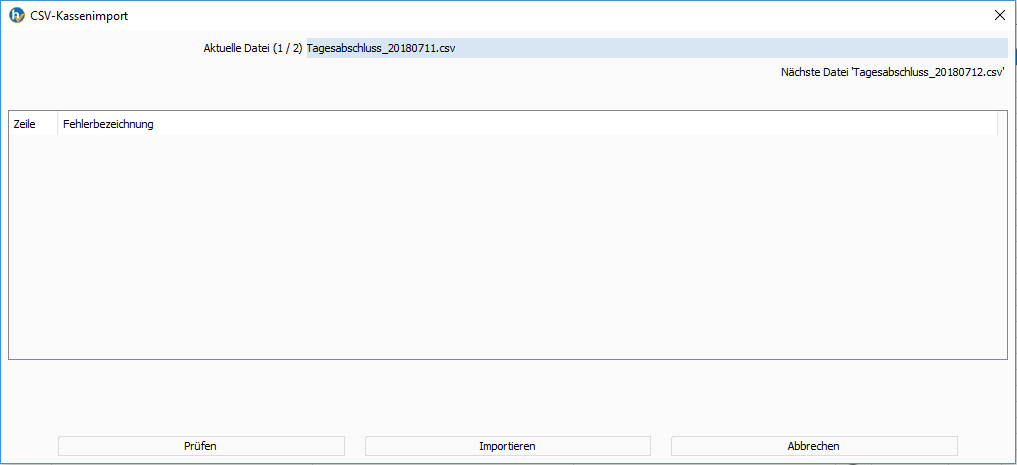
Folgende Spalten werden benötigt:
- Artikel (= Bezeichnung des Artikels)
- Artikel-Nr.
- Menge
- Rech.-Datum
- Rech.-Nr.
- Pos.-Nr.
- Datum (= Abschlussdatum)
- E-Preis (= Einzelpreis)
- G-Preis (= Gesamtpreis)
- Zahlungsart
- PLU
- Hauptwarengruppe
Es wird jede Datei nacheinander manuell importiert. Es empfiehlt sich vor dem Import eine Prüfung zu machen. Etwaige Fehler werden im Importfenster aufgelistet. Wenn es eine spezielle Zeile betrifft mit Zeilennummer. Es wird davon ausgegangen, dass es pro Tagesabschluss eine Datei gibt. Es wird für jeden Dateiimport ein neues Los als freie Materialliste angelegt, mit dem Abschlussdatum des ersten Artikels des Imports als Beginn- und Ende-Datum. Im Projektfeld wird der Tagesabschluss textuell erfasst. Kostenstelle (mit definiertem Sachkonto), Fertigungsgruppe, Montageart muss gegeben sein. Es wird davon jeweils die 1. verwendet. Als Loslager wird jenes mit niedriegstem Loslager-Sort verwendet.
Jede Zeile (also jeder Artikel) wird als Lossollmaterial im Los angelegt. Ist der E-Preis eines Artikels negativ, wird das Sollmaterial als Lagerzugang gebucht, d.h. die angegebene Menge wird mit negativem Vorzeichen berücksichtigt. Ist ein Artikel lagerbewirtschaft, muss genügend im Lager verfügbar sein. Ist keine Artikelnummer angegeben, wird jene Artikelnummer für diese Zeile verwendet, die über den Mandantenparameter KASSENIMPORT_LEERE_ARTIKELNUMMER_DEFAULT_ARTIKEL definiert wurde. Im Kommentarfeld des Sollmaterials wird die Rech.-Nr., der G-Preis und die Zahlungsart geschrieben. Zusätzlich wird bei Verwendung des Defaultartikels die PLU und Artikelbezeichnung hinzugefügt.
Ist ein zu importierender Artikel ein Setartikel, so wird nicht der Artikel selbst, sondern seine Positionen als Lossollmaterial importiert. Die Menge in der Setartikelposition wirkt dabei als Faktor zur Menge aus dem CSV. Als Text des Kommentars wird neben der Rech.Nr., G-Preis und Zahlungsart auch angegegeben aus welchem Setartikel dieses Lossollmaterial ein Bestandteil war.
Beginnt die Hauptwarengruppe mit “Pfand” (Groß-/Kleinschreibung nicht relevant), so werden diese Artikel beim Import nicht berücksichtigt.
Mögliche Fehlerfälle sind:
- Unbekannter Artikel
- erforderliche Spalte nicht gefunden
- zu geringer Lagerstand für bestimmten Artikel
- Wert einer Spalte konnte nicht in erwartetes Datum oder erwartete Zahl umgewandelt werden
- es konnte keine Montageart, Fertigungsgruppe, Kostenstelle mit definiertem Sachkonto oder ein Lager mit Loslager Sortierung gefunden werden
- Defaultartikel für leere Artikelnummer nicht definiert
- Setartikel enthält keine Positionen

Kassen Importer
Schnittstellen zu MES Systemen
Manche Anwender sind der Meinung, dass MES Systeme an Kieselstein ERP angebunden werden sollten. Manchmal gibt es auch die Situation dass verschiedene Maschinenhersteller die erforderlichen Kommunikationsdaten nicht bzw. nur gegen Einsatz von sehr viel Geld, herausgeben.
Auch wenn wir der Meinung sind, dass eine direkte Integration der vollständigen Fertigungssteuerung in Kieselstein ERP deutliche Vorteile bringt, die Komplexität und Mühsamkeit der Abstimmung bestätigt dies, so unterstützen wir unsere Kieselstein ERP Anwender selbstverständlich auch in diesen Dingen.
Hydra
Mit der Hydra-Schnittstelle wurde eine bidirektionale Verbindung zwischen den Losen aus Kieselstein ERP und den (Fertigungs-) Aufträgen von Hydra geschaffen.
Bitte beachten Sie bei der Definition Ihrer Kieselstein ERP Daten die zahlreichen Beschränkungen die durch das Hydra System grundsätzlich gegeben sind.
Nachfolgend eine kompakte Beschreibung zur Verbindung mit dem Hydra System. Für weitere Details wenden Sie sich bitte vertrauensvoll an Ihren Kieselstein ERP Betreuer.
Das Hydra-Microservice läuft als eigenständiger HTTP-Server (Host + Port in Mandantenparameter HYDRA_SERVER definieren), idealerweise direkt auf dem Rechner auf dem auch Ihr Hydraserver läuft.
Wechselt ein Los in den Status “In Produktion” und entspricht es weiteren Hydra-Kriterien, wird die Ausgabe per HTTP-POST dem Microservice bekanntgegeben. Folgende Kriterien müssen dabei erfüllt werden:
- Zusatzfunktionsberechtigung “Hydra”
- Mandantenparameter HYDRA_SERVER beinhaltet mit Host:Port das darüber erreichbare Microservice
- Los-Fertigungsgruppe ist jene wie in Mandantenparameter HYDRA_FERTIGUNGSGRUPPE definiert
Das Hydra-Microservice holt sich daraufhin selbständig über die Rest-API alle Daten des Loss und wandelt die erhaltenen Daten in die vorgegebene Hydra-Datenstruktur als Hydra-Auftragsdaten um. Diese beinhalten derzeit drei verschiedene Daten-Segmente:
- Auftragskopf: Losnummer, Zusatzstatus, Stücklistenartikelinformation, Kunde, Losgröße, Beginn- und Ende-Termin
- Langtexte des Auftragskopfes: Projekt und Kommentar
- Arbeitsgänge, die wiederum in drei Segmente (AG, AG-Komponenten, AG-Langtexte) unterteilt sind. U.a. mit AG-Nr., AG-Namen, Rüstzeit, Stückzeit, Maschine, Material…
Es werden dabei nur jene Arbeitsgänge berücksichtigt, die als AG-Art jene definiert haben, wie sie in der Konfiguration des Microservices definiert ist.
Pro Los erzeugt das Microservice somit eine temporäre Datei mit den zugehörigen Hydra-Auftragsdaten. Hydra nimmt die Daten über eine definierte Zieldatei entgegen, die von beiden Systemen (Hydra, Microservice) erreichbar ist. Ist diese Zieldatei nicht vorhanden (= Hydra hat die letzte eingelesen bzw. übernommen), schreibt das Microservice eine neue und fasst damit alle bis dahin erzeugten temporären Auftragsdaten darin zusammen und stellt sie so Hydra wieder zur Verfügung.
Schnittstellen zu Exchange / Outlook
Steht aktuell für Kieselstein ERP nicht zur Verfügung. Solltest du einen entsprechenden Bedarf haben, freuen wir uns über deine Anfrage.
-
Mit dem Zusatzservice HV-EST, HELIUM V Exchange Synchronisations Tool, können die Daten aus Ihrem Partnerstamm nach Exchange übertragen werden.
Im wesentlichen werden hier die Firmen, Ansprechpartner mit deren Adressdaten, sowie Telefonnummern und EMailadressen in einer strukturierten Form in die zentralen Adressdaten des Exchange (LDap-Verzeichnis) importiert.
Der Import ist so aufgebaut, dass portionsweise die Adressen vom HELIUM V Exchange Synchronisations Tool vom Kieselstein ERP Server abgeholt und in das Exchange übertragen werden. Da Exchange nur auf Microsoft-Betriebssystemen zur Verfügung steht, ist die HV-EST auch ein Windows-Programm.
Die Gliederung / Erkennung ob eine Partneradresse eine Firma oder ein Ansprechpartner einer Firma ist, erfolgt daran, wenn eine Adresse ein Ansprechpartner einer Firma ist, so wird dies in dieser Struktur im Exchange abgelegt. Ist eine Adresse nicht Mitglied / Ansprechpartner einer anderen Adresse wird dies als reine Firmenadresse betrachtet.
Zusätzlich werden die übertragenen Adressen gegenseitig gekennzeichnet, sodass Änderungen in Ihren Kieselstein ERP Adressdaten beim nächsten Lauf im Exchange aktualisiert werden.
Da dieser Dienst, wie beschrieben, immer nur Teile überträgt, kann es, je nach Umfang, einige Zeit dauern, bis die Daten synchron sind.
Bitte beachten Sie, dass aufgrund dessen, dass nur Adressdaten übertragen werden, keine wie immer geartete Unterscheidung zwischen den Mandanten gemacht werden kann.
-
Mit dem Zusatzprogramm HV-OST, HELIUM V Outlook Synchronisations Tool, können die Daten aus Ihrem Partnerstamm über Office365 nach Outlook übertragen werden.
Die Einrichtung dieser Funktion setzt administrative Rechte für Ihren Office365 Zugang voraus.
Das entsprechende Programm (HV-OST.exe) fordern Sie bitte mit der genauen Einrichtungsbeschreibung bei Ihrem Kieselstein ERP Betreuer an.
Die Verbindung zwischen Kieselstein ERP und Ihrem Office365 Adressbuch stellt die im Personal des jeweiligen Benutzers eingerichtete EMail-Adresse dar.
Es werden die Kontaktdaten anhand folgender Logik ermittelt:
Projekte in denen der Benutzer als Mitarbeiter oder als “wird durchgeführt von” im Detail eingetragen ist.
Angebote in denen der Benutzer der Vertreter ist
Aufträge in denen der Benutzer als Vertreter oder Auftragsteilnehmer eingetragen ist
Rechnungen in denen der Benutzer als Vertreter eingetragen ist.
Kunden in denen der Benutzer als Provisionsempfänger oder als Sachbearbeiter eingetragen ist.
Bitte beachten Sie auch den Personal-Parameter Alle Kontakte synchronisieren. Mit diesem werden, entgegen obiger Logik, alle Partner in Ihre Outlook-Kontakte übertragen.
Webshop
Nachfolgend eine Sammlung von nützlichen / wichtigen Informationen rund um das Thema Webshop.
Zum Thema CleverCure siehe bitte
Lieferschwelle / Lieferung an Endkunden im EU-Ausland
Mit der Lieferung an Endkunden (B2C Geschäft) im EU Ausland sind je nach Empfänger-Land verschiedene Lieferschwellen verbunden, bei denen Sie gezwungen werden, die Umsatzsteuer mit dem Steuersatz des Empfängerlandes anzugeben und auch die einbehaltene Umsatzsteuer beim jeweiligen Empfängerfinanzamt abzuführen.
Dafür, also die Lieferung an Endkunden steht das OSS Verfahren zur Verfügung. Siehe dazu bitte
Dies betrifft nur die Umsätze mit Endkunden. Für die Umsätze zwischen Unternehmen (B2B) gilt die Regelung der innergemeinschaftlichen Lieferungen.
Das bedeutet wiederum, dass es für Neukunden im Webshop wichtig ist, dass dieser seine UID-Nummer angibt.
Eine Aufstellung der Lieferschwellen finden Sie z.B. im Portal der österreichischen Wirtschaftskammer.
Wo kann ich definieren, ob Kundensonderkonditionen an den Webshop übermittelt werden?
In System - Parameter finden Sie den Parameter “KUNDESONDERKONDITIONEN_WEBSHOP_VERWENDEN”.
Wenn Sie diesen Parameter auf 0 stellen, so werden die Kundensonderkonditionen nicht an den Webshop übermittelt. Bei 1 werden die Sonderkonditionen übermittelt.
1 - CleverCure
Infos rund um CleverCure
Eine Sammlung unserer Informationen rund um die EDI Schnittstelle CleverCure
Rest-Einsprungspunkt
Der Einsprungspunkt über das https: Protokoll (achte darauf, dass für den https-Port NUR dein externer Partner freigeschaltet ist) ist:
https://deine_externe_EP-Adresse/kieselstein-restapi/services/rest/api/beta/cc?companycode=nnnnn&token=tttttttttttt
- Companycode siehe
- token siehe
Error 417
Bedeutet dass (noch) kein Versandweg eingetragen ist. Diesen nachtragen. Dabei darauf achten, dass in der lp_versandwegpartnercc und in der lp_versandwegpartner die gleichen Anzahl an Definitionen gegeben ist.
Die jeweilige ID ist der gemeinsame Schüssel.
select * from lp_versandwegpartnercc
select lp_versandwegpartnercc.c_kundennummer, part_partner.c_uid, i_soko_adresstyp, * from lp_versandwegpartner
inner join part_partner on lp_versandwegpartner.partner_i_id=part_partner.i_id
left outer join lp_versandwegpartnercc on lp_versandwegpartnercc.i_id=lp_versandwegpartner.i_id
order by part_partner.c_kbez
- Üblicherweise per Hand die neue ID in der lp_versandwegpartner nachtragen
- Irgendwie spielen da die UID Nummern auch noch mit, zumindest für die Zuordnungen
- Knd Lieferantennummer = Werkskennung
- Verkettung im lp_versandwegpartner
- Es muss die Lieferadresse zugeordnet werden
Auftrag xxx existiert bereits
Diese Fehlermeldung (Error 417) kann leider auch bedeuten, dass ein Auftrag mit dieser Bestellnummer bereits in deinem Kieselstein ERP angelegt ist.
- Im Tomcat-Log findest du dazu “nur”
IP-Adresse - - [14/Sep/2023:16:15:05 +0200] “POST /kieselstein-rest/services/rest/api/beta/cc?companycode=12345&token=20ETMCCMVH13 HTTP/1.1” 417 -
Wichtig ist hier der Zeitpunkt.
- Im server.log findest du dazu:
2023-09-14 16:15:05,665 WARN [com.lp.server.auftrag.ejbfac.WebshopOrderServiceEjb] (default task-3) Der Auftrag ‘JJ/nnnnnnn’ existiert mit der Bestellnummer ‘xxxxxxxx’. Kein weiterer Auftrag angelegt!
Das bedeutet nichts anderes, dass versucht wurde einen Auftrag erneut einzuspielen, obwohl dieser bereits übermittelt wurde.
Info: Die Schnittstelle ist so vereinbart, dass einmal übertragene Aufträge vom CleverCure-Sender nicht mehr geändert werden dürfen.
Warum? Wie willst du denn deine Fertigung steuern, wenn dir der Kunde laufend die Auftragsdaten verändert?
zu klären
Werden versteckte Artikel trotzdem in die AB übernommen, oder kommt deswegen ein Fehler, weil nicht ordentlich unterstützt?
Anbindung Clever Cure
Mit der Anbindung an CleverCure (siehe dazu auch CureComp.com) wurde eine praktische Schnittstelle für einen Teil der Supplychain geschaffen.
Die im Wesentlichen abgebildeten Funktionen sind:
- Übertragen einer Bestellung aus dem Kundensystem in Ihr Kieselstein ERP
- Senden der Auftragsbestätigung aus Ihrem Kieselstein ERP an den Kunden
- Senden eines Lieferavisos
Voraussetzungen: (Konfiguration siehe unten)
- Kieselstein ERP Webservices
- Kieselstein ERP RestAPI Server
- HTTPS Zugang bidirektional, abgesichert durch Zertifikate. Eine entsprechende Parametrierung der Firewall ist erforderlich.
- Parameterdaten wie Kundennummern, Lieferantennummern usw.
- Kunden-Sonderkonditionen zur Pflege der Kundenartikelnummern
Ablauf:
Nach erfolgter Parametrierung und Einrichtung des Systems sieht der Ablauf wie folgt aus:
-
Vom Kundensystem wird eine Bestellung mit Auftrags-, Rechnungs- und Lieferadresse und den inhaltlichen Positionen gesandt.
Von der Kieselstein ERP CleverCure Schnittstelle werden diese Daten, soweit sie technisch (Achtung: Nicht inhaltlich) in Ordnung sind gültig entgegen genommen.
-
Diese Daten werden konvertiert und als Auftragsbestätigung in Ihrem Kieselstein ERP angelegt. Zugleich wird ein EMail an den CleverCure EMail-Empfänger über den Auftragseingang gesandt.
Details zur Datenzuordnung siehe unten.
-
Von Ihnen wird die Auftragsbestätigung geprüft und gegebenenfalls korrigiert.
Bitte achten Sie darauf, dass –> Positionensplitt ….
-
Drucken Sie nun die Auftragsbestätigung, zumindest in die Vorschau, aus. Entspricht die AB Ihren Vorstellungen, so
-
senden Sie diese per CleverCure an Ihren Kunden, durch Klick auf den Knopf Auftrag übermitteln  in den Auftrags-Kopfdaten.
Wurden bereits Daten an Ihren Kunden gesandt, so:
in den Auftrags-Kopfdaten.
Wurden bereits Daten an Ihren Kunden gesandt, so:
- wird dies durch einen grünen Hintergrund im Knopf angezeigt
 und der Zeitpunkt des Versands wird in der Fußzeile angezeigt.
und der Zeitpunkt des Versands wird in der Fußzeile angezeigt.
- sollte die Auftragsbestätigung erneut an den Kunden gesandt werden, so wird nach dem Klick auf den Auftrag übermitteln Knopf die Meldung
 angezeigt, welche mit Ja bestätigt werden muss. Bitte beachten Sie, dass damit eine entsprechende Änderung der Auftragsdaten auch bei Ihrem Kunden vorgenommen wird.
Info: Neben den üblichen Daten aus Kieselstein ERP wird auch das Ursprungsland, welches im jeweiligen Artikel hinterlegt ist, in der Auftragsbestätigung mit zurückgesandt.
angezeigt, welche mit Ja bestätigt werden muss. Bitte beachten Sie, dass damit eine entsprechende Änderung der Auftragsdaten auch bei Ihrem Kunden vorgenommen wird.
Info: Neben den üblichen Daten aus Kieselstein ERP wird auch das Ursprungsland, welches im jeweiligen Artikel hinterlegt ist, in der Auftragsbestätigung mit zurückgesandt.
-
Nach erfolgter Beschaffung / Produktion erfolgt die Lieferung der Ware, in der in Kieselstein ERP üblichen Art und Weise, Auftragsbezogener Lieferschein, Sicht Auftrag.
-
Ist die Lieferung fertig zusammengestellt und der Lieferschein ausgedruckt, so senden Sie Ihrem Kunden eine Lieferaviso. Klicken Sie dazu im Lieferschein, Kopfdaten auf Lieferaviso übermitteln  . Auch hier gilt, wenn ein Lieferaviso bereits versandt wurde, wird dies durch den grünen Hintergrund im Lieferaviso Knopf angezeigt. Auch das Lieferaviso kann erneut versandt werden.
. Auch hier gilt, wenn ein Lieferaviso bereits versandt wurde, wird dies durch den grünen Hintergrund im Lieferaviso Knopf angezeigt. Auch das Lieferaviso kann erneut versandt werden.
Zuordnung der Daten zwischen CleverCure und Kieselstein ERP
| Clever Cure |
Kieselstein ERP |
Bemerkung |
| <BUYER_PARTY> <PARTY_ID> |
Auftragsadresse |
Diese muss im Kunden als Lieferantennummer hinterlegt sein. Bitte überprüfen Sie auch die im Kunden hinterlegten UID.Dies ist zugleich auch die Basis für die Zuordnung der Kundenartikelnummern zu Ihren eigenen Artikelnummern. |
| <SHIPMENT_PARTIES> <DELIVERY_PARTY> |
Lieferadresse |
Es muss dazu die Adresse im Wortlaut übereinstimmen. D.h. die ersten beiden Zeilen der Adresse und die Straße.Gegebenenfalls nicht konvertierbare Zeichen werden ignoriert |
| <INVOICE_PARTY> |
Rechnungsadresse |
Dazu muss im Kunden die UID Nummer hinterlegt sein. Wenn diese UID nicht übereinstimmt, so wird die Auftragsadresse verwendet. |
| <CC_DRAWING_NR> <CC_INDEX_NR> |
Kundenartikelnummer + Revisions- nummer |
In der Rechungsadresse werden in den Soko die Kundenartikelnummern gesucht. Parallel zur Zuordnung wird auch die Revision zwischen CC und dem Feld Revision im Kieselstein ERP Artikelstamm geprüft. |
| <LINE_ITEM_ID> |
Positions-ID |
Essentielle Nummer für die Zuordnung der Position zwischen den CC-Partnern. Für die Durchgängigkeit des Ablauf von Bestellun bis zum Lieferaviso. Diese muss genau übereinstimmen! Sie finden die Information in der Texteingabe zur Position in Kieselstein ERP. |
| <CC_ORDER_UNIT> |
Mengeneinheit |
Diese muss mit der in Kieselstein ERP eingetragenen Kennung übereinstimmen. Siehe dazu: System, Sprache, Einheit. Wenn diese Kennung hier nicht vorhanden ist, so wird die Mengeneinheit Stk. verwendet. Die Information welche Mengeneinheit bestellt wurde finden Sie in der darüberliegenden Information. Ändern Sie diese entsprechend ab um im Lieferavisio eine Übereinsstimmung zu erzielen. |
| |
Lieferart |
Auch die Lieferart muss mit der in Kieselstein ERP eingetragenen Kennung übereinstimmen. Siehe dazu Lieferadresse, Konditionen, Lieferart bzw. System, Mandant, Lieferart, Kennung.Siehe dazu auch Incoterms im Modul System unterer Modulreiter Mandant oberer Reiter Lieferart. |
| <DELIVERY_START_DATE> <DELIVERY_END_DATE><ORDER_DATE> |
Auftragstermine |
In den Kopfdaten des Auftrags in Kieselstein ERP wird in den Liefertermin der früheste Positionstermin und in den Finaltermin der späteste Positionstermin eingefügt. Das Bestelldatum entspricht der Information, die im Order-Date. |
| <DELIVERY_START_DATE> |
Positionstermin |
Dieser Termin ist der “Wunschtermin” aus der Bestellung des Kunden und kann der Liefersituation entsprechend für das Lieferavisio angepassst werden. |
| <PRICE_AMOUNT> |
Nettopreis |
Der erhaltene Preis, welcher mit dem im Artikelstamm / Kundensonderkonditionen für diese Auftragsadresse hinterlegten Preis übereinstimmen muss. |
Infos / Fehlermeldungen beim Auftragsimport:
Werden Unstimmigkeiten zwischen den in Ihrem System hinterlegten Daten und den erhaltenen Daten festgestellt, so werden entsprechende Info: Texteingaben in die Auftragsbestätigung vor der jeweiligen Ident/Handeingabe eingefügt. Prüfen Sie diese Fehler, beseitigen Sie diese im Auftrag und vor allem in der Definition Ihrer Daten. So erhalten Sie sehr rasch ein zu / mit Ihrem Kunden abgestimmtes System.
Ein Beispiel hierfür ist, dass eine Artikelnummer in Kieselstein ERP gefunden wird, aber keine der CC-Bestellung entsprechende Revisionsnummer vorhanden ist. Diese Information wird als Texteingabe in den Auftrag geschrieben. Eine Vorgehensweise dazu wäre, dass Sie nun einen neuen Artikel anlegen mit der aktuellen Revisionsnummer und diesen in der Position im Auftrag abändern.
Wenn eine Position (Ident) über die Sonderkonditionen nicht gefunden wird, so wird nach der Artikelnummer gesucht, wenn auch hier keine Übereinstimmung besteht, so wird eine neue Position mit der Art Handeingabe angelegt, die alle Informationen zur Bestellposition enthält (Bezeichnung, Menge, Mengeneinheit, LINE_ITEM_ID, Mwst-Sätze, gesuchte Artikelnummer).
Wenn keine Preise/Verkaufspreisbasis für einen Artikel hinterlegt sind, wird der Betrag “0.00” für die Auftragsposition verwendet. Zusätzlich gibt es eine Textposition mit der Mitteilung, dass der Preis nicht ermittelt werden konnte und deshalb auf 0 gestellt wurde.
ACHTUNG: Die LINE_ITEM_ID muss in jeder Position des Auftrags als Texteingabe in folgender Form {“lineitemid” : “1”} enthalten sein!
Verwenden Sie für die Umwandelung einer Handeingabe in einen Artikel den Menüpunkt Bearbeiten, Handartikel in Artikel umwandeln, so bleibt diese Information erhalten.
Welche Daten werden von der Schnittstelle in der Dokumentenablage des jeweiligen Auftrages abgelegt?
-
Import Clevercure XML Import_Clevercure
Dies sind die Original Daten die Kieselstein ERP von CleverCure erhalten hat
-
Export Clevercure XML Auftragbestätigung_osa_Clevercure
Diese Daten wurden als Auftragsbestätigung an CleverCure gesandt
Daten die zum Export des Lieferavisos abgelegt werden sind:
- Export Clevercure XML Lieferaviso_Clevercure
Diese Daten wurden als Lieferaviso an CleverCure gesandt
Ergänzende Infos in den Formularen zu CleverCure
-
Auftragsbestätigung
Parameter java.lang.String P_VERSANDWEG_BESTAETIGUNG_TERMIN, der Zeitpunkt (Datum&Uhrzeit) an dem die Bestätigung gesendet wurde als Datum formatiert. Null wenn noch nicht bestätigt
Parameter java.lang.Boolean P_VERSANDWEG, “true” wenn für diesen Auftrag ein Versandweg (Clevercure) festgelegt ist, “false” wenn nicht
-
Lieferschein
Parameter java.lang.String P_VERSANDWEG_AVISO_TERMIN, der Zeitpunkt (Datum&Uhrzeit) an dem das Aviso gesendet wurde als Datum formatiert. Null wenn noch nicht avisiert
Parameter java.lang.Boolean P_VERSANDWEG, “true” wenn für diesen Auftrag ein Versandweg (Clevercure) festgelegt ist, “false” wenn nicht
Feld java.lang.String F_AUFTRAG_BESTAETIGUNG_TERMIN der Zeitpunkt (Datum&Uhrzeit) an dem die Bestätigung gesendet wurde als Datum formatiert. Null wenn noch nicht bestätigt
Feld java.lang.BOOLEAN F_AUFTRAG_VERSANDWEG “true” wenn für diesen Auftrag ein Versandweg (Clevercure) festgelegt worden ist, ansonsten “false”
Konfiguration zu Beginn
Kieselstein ERP Webservices - in der Standard-Installation von Kieselstein ERP enthalten.
Kieselstein ERP RestAPI Server
siehe Grundeinstellung und Definition RestAPI
Zusätzlich gibt es einen Kieselstein ERP Benutzer, der die Interaktion von Kieselstein ERP und dem RestAPI-Webserver durchführt. Dieser muss auf beiden Seiten definiert werden.
Im Tomcat passen Sie die Definition restapi.xml nach folgendem Vorbild an:

Weitere Definitionen in Kieselstein ERP
Legen Sie dazu im Modul Benutzer einen neuen Benutzer an und geben Sie ihm eine Benutzerrolle und hinterlegen den Mandanten. Die Benutzerrolle muss die Rechte AUFT_AUFTRAG_CUD, AUFT_AUFTRAG_R, PART_LIEFERANT_R, PART_PARTNER_R, WW_ARTIKEL_R besitzen. Hinterlegen Sie beim Benutzer je nach Anforderung eine neue Person (Modul Personal Neu) oder eine bestehende.
Geben Sie im Modul Personal oberer Reiter Daten jene E-Mail Adresse ein, an die eine Nachricht gesendet wird, wenn in Kieselstein ERP ein neuer Auftrag angelegt wurde. Um die Nachricht an mehrere E-Mail Adressen zu verschicken, geben Sie die Adressen mit einem Semikolon (;) getrennt ein.
Im oberen Reiter Detail muss im Feld Ausweis die Identifikationsnummer für das Clevercure-Portal eingegeben werden.
Im Modul Artikel unterer Reiter Grunddaten legen Sie im oberen Reiter Webshop einen neuen Webshop an. Der Name muss ebenso der Definition im restapi.xml entsprechen.
Im Modul System unterer Reiter Sprache, oberer Reiter Einheiten legen Sie die Einheiten PCE (Stück) und KGM (kg) an. Bitte bedenken Sie, falls weitere Übersetzungen der Einheiten aus der Auftragsübermittlung nötig sind, diese hier anzulegen.
HTTPS Zugang bidirektional, abgesichert durch Zertifikate. Eine entsprechende Parametrierung der Firewall ist erforderlich.
Parameterdaten wie Kundennummern, Lieferantennummern usw.
Für die Definition für welche Kunden Sie die Clevercure-Schnittstelle verwenden, wenden Sie sich dazu derzeit an Ihren Kieselstein ERP Betreuer.
Für die Definition im Clevercure-Portal, für welchen Kunden Sie ein Auftragsbestätigung/Lieferaviso schicken, geben Sie im Modul Kunde, oberer Reiter Konditionen Ihre eigene Kundennummer im Feld Lieferantennummer ein.
Kunden-Sonderkonditionen zur Pflege der Kundenartikelnummern
Tragen Sie die Artikelnummern für die Kunden jeweils im Modul Kunde - oberer Reiter Sonderkondition ein. Klicken Sie dazu auf neu, wählen Ihren Artikel aus und geben die kundenspezifische Ident ein. Achtung: Beachten Sie das Feld Gültig ab und tragen hier das gewünschte Datum ein.
Zusätzlich definieren Sie im Modul Artikel bei diesem Artikel die Revisions-Nummer.
VMI Artikel
Es kommt immer wieder die Frage wie ist im Rahmen von CleverCure mit den VMI Artikel (Vendor Managed Inventory) umzugehen.
Die Antwort dazu ist eigentlich, es ist dies durch entsprechende Verträge zu regeln.
Die Bedeutung von VMI ist im Sinne von CleverCure, dass Artikel quasi sofort, spätestens am nächsten Tag geliefert werden müssen.
Da bedingt, dass Sie als Lieferant an Ihren CleverCure Kunden wissen müssen, welche Artikel das sind. Sie müssen auch wissen, welche Menge Sie zu bevorraten haben.
Sind diese Artikel, durch Ihren Kunden, definiert so müssen im Kieselstein ERP entsprechende Lagermindeststände dafür hinterlegt werden, damit Sie immer lieferfähig sind.
Kommt nun ein neuer/zusätzlicher Artikel, aus dem Sinne des VMI über die Schnittstelle, so bedeutet dies nur, dass dieser Artikel nicht Vertragsbestandteil der VMI Vereinbarung ist. D.h. es hätte Ihnen Ihr Kunde rechtzeitig mitteilen müssen, dass er einen weiteren Artikel in die VMI Logik mit aufnimmt. In diesem Falle muss die weitere Vorgehensweise direkt (telefonisch) mit Ihrem Kunden geklärt werden. Dass Sie natürlich versuchen den Kunden entsprechend rasch zu beliefern, ist für alle Beteiligten sicherlich nachvollziehbar.
2 - Woo Commerce Import
Einlesen von Shopdaten in den Auftrag
Im Auftragsmodul steht auch der Shop-Import im WooCommerce Format zur Verfügung.
Laut Informationen von Kieselstein ERP eG Mitgliedern kann dieses Datenformat auch von Shopware mit einer kleinen Anpassungsprogrammierung zur Verfügung gestellt werden.
WooCommerce Import
Dieser Import steht im Modul Auftrag, im Menüpunkt Auftrag, Import, WooCommerce CSV zur Verfügung.
Die Grundidee ist, dass vom Shop täglich Daten abgeholt werden, z.B. über FTP Import und dann täglich diese Daten eingelesen werden.
Da es dabei immer wieder zu erforderlichen Anpassungsarbeiten kommt, sehen wir den manuellen Import als sinnvoller an.
Man findet die Schnittstelle im Modul Auftrag.

Zuordnung der WooCommerce Spaltenname:
Wichtig: Die Spaltenbezeichnungen müssen in Englisch übergeben werden. Wir gehen davon aus, dass alle Beträge als Nettobeträge übergeben werden.
Zusätzlich haben wir die Logik implementiert, dass der Brutto-Gesamtbetrag = Order Total Amount aus dem Shop exakt dem anhand der Kieselstein ERP Preise errechneten Wert entsprechen muss / sollte. D.h. wenn die Verkaufspreisfindung gleiche Preise ergibt wie die Preise aus dem Shop, so sollten sich die gleichen Summen ergeben.
Hier kommt noch die Herausforderung dazu, dass der Shop ein Brutto rechnendes System ist und Kieselstein ERP netto rechnet. Das bedeutet wiederum, dass es zu geringen Cent-Abweichungen kommen kann.
Diese Differenz wird, wenn sie unter 1,00 € ist, ausgeglichen. Ev. ist dafür auch der Rundungsartikel zu definieren.
Definieren Sie dafür den Parameter RUNDUNGSAUSGLEICH_ARTIKEL mit z.B. RUNDUNG.
Der Artikel RUNDUNG selbst muss, nicht lagerbewirtschaftet sein. Der Mehrwertsteuersatz muss mit steuerfrei definiert werden.
“Order Number”,“Order Status”,“Order Date”,“Customer Note”,Title,“First Name (Billing)”,“Last Name (Billing)”,“Company (Billing)”,“Address 1&2 (Billing)”,“City (Billing)”,“State Code (Billing)”,“Postcode (Billing)”,“Country Code (Billing)”,“Email (Billing)”,“Phone (Billing)”,“First Name (Shipping)”,“Last Name (Shipping)”,“Address 1&2 (Shipping)”,“City (Shipping)”,“State Code (Shipping)”,“Postcode (Shipping)”,“Country Code (Shipping)”,“Payment Method Title”,“Cart Discount Amount”,“Order Subtotal Amount”,“Shipping Method Title”,“Order Shipping Amount”,“Order Refund Amount”,“Order Total Amount”,“Order Total Tax Amount”,SKU,“Item #”,“Item Name”,Quantity,“Item Cost”
| Spalte |
Bedeutung |
Aktion / Beschreibung |
| Title |
Anrede |
Die Anrede (Title) aus dem Shop wird wie folgt interpretiert:
1 … Herr
2 … Frau
alle anderen werden derzeit auf <leer>, also keine gesetzt. |
| First Name |
Vorname |
Es werden die Spalte First Name in den Vornamen und Last Name in den Familiennamen übernommen |
| Last Name |
Nachname |
|
| EMail |
Kunden Erkennung |
Um zu erkennen ob ein Kunde schon angelegt ist, wird die RE-EMail-Adresse herangezogen. D.h. gibt es für die erhaltene EMail-Adresse Email (Billing) bereits einen angelegten Kunden, so wird dieser verwendet und kein neuer Kunde angelegt. Wird die EMail-Adresse nicht unter RE-EMail-Adresse gefunden, so wird der Kunde neu angelegt.
Bitte achten Sie darauf, dass aktuell auch die Groß-/Kleinschreibung für die Zuordnung herangezogen wird. |
| Shipping Method Title |
Lieferart |
Dieser Eintrag wird unter den Lieferarten, genauer einer Bezeichnung aus den Lieferarten gesucht. Wird kein Eintrag gefunden, wird der Import abgebrochen.
Hinter der Lieferart muss es auch einen Versandkosten- (Transportkosten)-Artikel geben. Die Versandkosten werden (netto) vom Shop in der Spalte Order Shipping Amount übergeben. Beim Import wird der Verkaufspreis der AB-Position des Versandkostenartikels auf diesen Betrag gesetzt, wodurch die Adresse wie eine Firma behandelt wird. |
| SKU |
Artikelnummer |
muss mit der Artikelnummer deines Kieselstein-ERP Artikelstamms übereinstimmen |
| Quantity |
Menge |
wird als Positionsmenge in den Auftrag übernommen |
| Item Cost |
netto Verkaufspreis dieses Artikels |
Bei der Anlage der Auftragsposition wird der Verkaufspreis anhand der Verkaufspreisfindung ermittelt. Weichen der ermittelte Verkaufspreis zu dem vom Shop erhaltenen Item Cost um mehr als 0,01 € ab, wird eine Fehlerzeile hinzugefügt. |
Rechnungsadresse / Lieferadresse
- Die Rechnungsadresse wird anhand der erhaltenen EMailadresse ermittelt. D.h. ist im Kieselstein ERP Kundenstamm die RE-EMail Adresse bereits vorhanden, so wird diese Adresse als Kunde verwendet. Es erfolgt keine weitere Prüfung mehr.
- Sind in den erhaltenen Shop-Daten die Daten für die Rechnungsadresse und die Lieferadresse gleich, so wird als Lieferadresse, des Auftrags, die Rechnungsadresse verwendet, egal ob die erhaltenen Adressdaten davon abweichend sind.
- Sind in den erhaltenen Shop-Daten die Daten für die Rechnungsadresse und die Lieferadresse ungleich, so wird die Lieferadresse neu angelegt und die Adressart als Lieferadresse gekennzeichnet.
ACHTUNG
Die RE-EMail Adresse darf im gesamten Kundenstamm nur EINMAL vorkommen. Anderenfalls wird die Adresse erneut angelegt. Auch wenn diese EMail Adresse bei verschiedenen Ansprechpartnern definiert ist, kann es zu Fehlinterpretationen kommen.
Nutze gegebenenfalls auch die Groß-/Klein-Schreibung bei den EMail Adressen (nicht getestet).
Info:
Die erweiterte Suche bei der Kundenauswahl prüft leider die RE-EMail-Adresse NICHT!
Fehlermeldungen
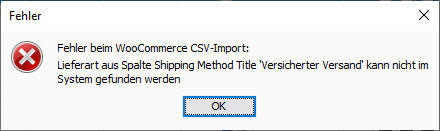
Bitte die angeführte Lieferart definieren. Siehe oben Lieferart bzw. nachfolgend ein Muster wie die Lieferat angelegt werden könnte.
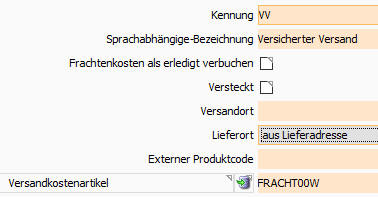
Bitte beachte die Zuordnung des Frachtkostenartikels
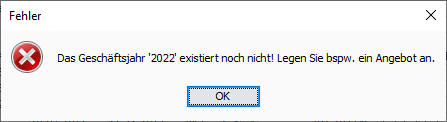
Passiert bei der Vergabe der Debitorennummer für neue Kunden.
ACHTUNG: Bitte die automatische Vergabe der Debitorennummer abschalten.
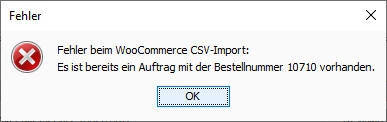
Dies passiert gerne, wenn manuell der Auftrag aus dem Shop angelegt wird und danach der Import gestartet wird. Um diese Situation zu entschärfen, wird vom Import automatisch SHOP- vor die eigentliche Bestellnummer aus dem Shop gestellt.
Parameter
Mit dem Parameter WOOCOMMERCE_PARTNER_ZUSAMMENZIEHEN kann eingerichtet werden, dass Vorname und Nachname beim Import, wenn keine Company gegeben ist, in den PartnerName1 zusammengezogen wird.
Musterdaten
Musterdaten mit genauer Feldzuordnung siehe als LibreOffice Vorlage mit Beschreibung bzw. als CSV
Zusatzinfo
- Die Partnerart ist fix auf Adresse, so wie bei anderen Kunden auch
- Die Kommunikationssprache ist in der Regel die Sprache in der sich der Kieselstein ERP Benutzer angemeldet hat
- Der Mehrwertsteuersatz kommt aus dem Land, also Inland mit Allgemeine Waren, alle anderen Länder Steuerfrei. Für genauere Definition siehe bitte System, Mandant, Vorbelegungen.
3 - Profirst Anbindung
Profirst Anbindung
PROfirst Anbindung
Mit der Profirst Anbindung wird eine Verbindung zwischen dem Konstruktions und Schachtelprogramm ProFirst und Kieselstein ERP geschaffen.
ProFirst wird vor allem in der Blechbearbeitung, wie z.B. Laserschneiden bzw. Plasmaschneiden eingesetzt.
Der grundsätzliche Ablauf ist in der Regel folgender (siehe auch):
-
Vom Kunden wird ein neues Teil angefragt. Dieses wird in PROfirst konstruiert und somit der Fertigungs-Artikel in Profirst mit all seinen Eigenschaften angelegt.
Ist der Fertigungs-Artikel fertig konstruiert, müssen die PROfirst-Daten von Kieselstein ERP eingelesen werden. Wählen Sie dafür im Artikelmodul, Pflege, PROfirst Import. Bei diesem Import wird ein direkter Zugriff auf Ihre PROfirst Datenbank gemacht und die Bauteile und deren Bildinformationen ausgelesen.
-
Die Verdrahtung der Felder zwischen ProFirst und Kieselstein ERP ist wie folgt:
Es wird dabei auch ein Bild des Artikels aus ProFirst nach Kieselstein ERP mit übernommen.
Verdrahtung:
| ProFirst |
Kieselstein ERP |
Bedeutung |
| Artikelnummer |
Stücklisten-Artikelnummer |
Dies ist die Artikelnummer der Stückliste unter der der Fertigungs-Artikel angelegt wird.Auf die Länge achten, max 25Stellen, Alphanummerisch |
| Material |
Stkl-Pos-Artikelnummer |
Das Rohmaterial wird in die Stückliste als Materialposition übernommen. Die Abmessungen werden in mm für das umformende Rechteck übergeben. Auf diesen Abmessungen beruhen die Bedarfsberechnungen für das Gesamtmaterial.Die Material-Stärke wird in der Artikelnummer des Materials abgebildet.Das Rohmaterial ist entweder bereits angelegt oder wird beim Import von Kieselstein ERP erzeugt. Der Aufbau der Artikelnummer wird wie folgt errechnet: |
| Maschine |
Stkl-Arbeitsplan-Position |
Erzeugt eine Arbeitsplanposition der Tätigkeit Autogen oder Plasma oder Laser -schneiden unter Angabe der Maschine auf der der Artikel geschnitten werden soll.Rüst- und Stückzeit kommen aus den Feldern …..und werden im Format hh:mm:ss übergeben. Es sind auch Zeiten > 24Std möglichDie dafür erforderlichen Tätigkeiten müssen definiert sein.Die dafür erforderlichen Maschinen müssen ebenfalls definiert sein. Die Arbeitsgangposition wird mit der Materialposition verbunden. |
| Bilddatei |
Artikelkommentar Fertigungsbild |
Es ist im Verzeichnis passend zur Artikelnummer auch eine Bilddatei im xxx (jpg/png) Format abgelegt. Diese wird bei der Stückliste als Artikelkommentar, mit der Markierung bei Fertigung mitdrucken hinterlegt. |
| Bauteilname |
Artikelnummer |
|
| Kunde |
Stückliste Kunde |
|
| Stärke |
Teil der Artikelnummer des Materials |
|
| Werkstoff |
Teil der Artikelnummer des Materials |
Hinterlegen des Werkstoffs beim Material |
| Werkstofftyp |
Teil der Artikelnummer des Materials |
Bezeichnung des Materials |
| Form |
|
wird nicht verwendet |
| Menge |
|
wird nicht verwendet |
| Ändern |
|
wird nicht verwendet |
| Fläche (Brutto) |
Fläche des Materials |
Wird in mm² als Material in die Stücklistenposition eingetragen |
| Preis NettoField 1 |
VK-Preisbasis |
Verkaufspreisbasis Das Datum gültig ab wird mit dem Importdatum vorbesetzt |
| Knd.Art.Nr.Field 2 |
Kurzbezeichnung |
Wird üblicherweise als Knd.Art.Nr verwendet und auch bezeichnet |
| ZeichnungsNrField 3 |
Referenznummer |
Wird üblicherweise als Zeichnungsnummer verwendet und auch bezeichnet |
| AnarbeitungField 4 |
|
Fremd-arbeitsgang-artikel (siehe unten) |
| KommissionField 5 |
Zusatzbezeichnung2 |
|
| Feld 6 |
Bauform |
Wird üblicherweise als Beschreibung verwendet und auch bezeichnet |
| Bearbeitungszeit |
Stückzeit |
in hh:mm:ss |
| Maschine |
Maschine |
Name (= Inventarnummer) der Maschine auf die die Tätigkeit gebucht werden sollte |
| Schneidart |
Tätigkeit |
Artikelnummer der Tätigkeit des Arbeitsgangs, beginnt mit AZ_ gefolgt von der Schneidart. Muss angelegt sein.Es ist dies die Tätigkeit hinter der dann obige Stückzeit und Maschine hinterlegt werden.Das Material des Arbeitsgangs zeigt auf die Materialposition |
| Gewicht (kg) |
Artikel-Gewicht |
Gewicht im Artikel im Reiter Technik |
| Datum |
wird nicht genutzt |
|
-
Nun wird gegebenenfalls das entsprechende Angebot in Kieselstein ERP erstellt und an den Kunden übermittelt.
-
Der Kunde bestellt, in Kieselstein ERP wird eine Auftragsbestätigung mit dem Kundenartikel, welches der oben übernommene Fertigungsartikel, der wiederum eine Stückliste ist, erstellt. Natürlich können beliebig viele Positionen im Kundenauftrag erfasst werden.
-
Mit dem internen Bestellvorschlag werden die anzulegenden Lose ermittelt und erzeugt.
Nun stehen die zu produzierenden Lose mit deren Arbeitsgängen in denen wiederum die Maschinen enthalten sind und den Materialbedarfen in Kieselstein ERP zur Verfügung.
-
Im Modul Los, unterer Reiter offene AGs, oberer Reiter produzieren sind alle angelegten Lose und deren Arbeitsgänge mit Kunde, Los Nr, Material, Maschine und Fortschritt ersichtlich.
Anhand dieser Liste, oder auch anhand des Journals, Maschine + Material, kann der Werker / Arbeitsvorbereiter entscheiden, welche Fertigungsaufträge / Arbeitsgänge er als Arbeitsvorrat für die nächste(n) Tafel(n) an ProFirst übergibt.
In dieser Liste finden Sie auch die Anzeige der jetzt produzierbaren Lose. Und wenn Sie mehrere Lose markieren, so wird oben die Summe der Stunden und der Materialmenge, was in der Regel die Fläche der Tafel sein wird, angezeigt. So bekommen Sie ein Gefühl dafür, ob diese Lose aus der Tafel / den Tafeln geschnitten werden können.
-
Für die Übergabe markiert man nun die gewünschten Lose der Maus und Klick auf  Übergabe an ProFirst.
Damit werden Stkl-Artikelnummer, Losgröße, Kunde, … an ProFirst übergeben.
Zugleich werden die Lose dadurch mit dem Zusatzstatus in PROfirst versehen. Das Los selbst bleibt im Status angelegt.
Übergabe an ProFirst.
Damit werden Stkl-Artikelnummer, Losgröße, Kunde, … an ProFirst übergeben.
Zugleich werden die Lose dadurch mit dem Zusatzstatus in PROfirst versehen. Das Los selbst bleibt im Status angelegt.
-
Nun lesen Sie den Arbeitsvorrat in Ihr PROfirst ein.
Bitte achten Sie dabei darauf, dass Ihr PROfirst so eingestellt ist, dass vorhandener Arbeitsvorrat immer ergänzt, also erhöht wird.
-
Nun werden in ProFirst die Bauteile auf die Tafeln geschachtelt.
-
Die geschachtelten Bauteile, mit der Information welche Tafel für welches Los (= Fertigungsauftrag) vorgesehen ist, wird wiederum von ProFirst exportiert.
-
Nun wird der Schachtelplan durch Klick auf …. eingelesen.
Beim Einlesen werden die im Schachtelplan enthaltenen Artikel/Bauteile so auf die Lose verteilt, dass immer das älteste Los eines Bauteiles verwendet wird. Sollte nicht die gesamte Losgröße in diesem Schachtelplan / der Tafel verwendet worden sein, so wird auch das Los gesplittet, damit wiederum die Gesamtmenge dieses Artikels erhalten bleibt und auch die Information, dass im PROfirst noch offene Lose für dieses Bauteil gegeben sind. Beim Splitting eines Loses wird der Zusatzstatus dass dieses Los bereits in PROfirst ist mit übernommen.
Die Information welchem Schachtelplan das Los zugeordnet ist, wird beim Los hinterlegt. Es kann auch nach den Schachtelplannummern gesucht werden. Wir gehen davon aus, dass der Dateiaufbau des Schachtelplans mit csvnnnnn.csv gegeben ist, wobei nnnnn die Schachtelplannummer ist. Wird eine Schachtelplannumer eingegeben die nicht vorhanden ist, erhalten Sie einen entsprechenden Hinweis.
-
Beim Einlesen des Schachtelplans erhalten Sie eine Liste der laut Kieselstein ERP lagernden Tafeln dieses Materials. Wählen Sie nun das tatsächlich verwendete Material aus.
-
Da im Schachtelplan auch die Menge definiert ist, die nach dem Schneiden als nutzbare Restmenge übrig bleibt, kann eine Restmengenberechnung durchgeführt werden. D.h. es werden die Los-Sollmengen aller Lose des Schachtelplans der laut Schachtelplan verbrauchten Menge gegenübergestellt und daraus ein Korrekturfaktor ermittelt mit dem die Lossollmengen umgerechnet / korrigiert werden. Damit wird erreicht, dass bei jedem Einlesen eines Schachtelplanes die verbleibende Restmenge einer Tafel zwischen Kieselstein ERP und PROfirst übereinstimmen.
Zugleich wird bei diesem Vorgang nach der Korrektur der Sollmengen das gesamte Material der Lose dieses Schachtelplans ausgegeben, vom Lager in die Lose gebucht.
-
Ist die Tafel nun geschnitten, so muss dies ebenfalls in Kieselstein ERP erfasst werden.
Klicken Sie dazu auf ….
Es erscheint erneut die Abfrage nach dem Schachtelplan. Nun werden alle Lose dieses Schachtelplans mit deren Sollmengen angezeigt. Es kann nun bei jedem Los angegeben werden, ob eventuell Ausschuss zu erfassen ist. Geben Sie die unbrauchbaren Mengen für das jeweilige Los an und klicken Sie dann auf Erledigt/Buchen.
Damit werden die angegebenen Lose mit den Losgrößen abzüglich den Ausschussmengen als Ablieferungsbuchung gebucht. Womit die Teile auf Lager sind und z.B. per Lieferschein ausgeliefert werden können.
Anmerkungen:
-
Da von ProFirst der Materialbedarf in x & y Abmessungen übergeben wird, sind die Dimensionen für m² und mm² in den Mengeneinheiten entsprechend auf 2 einzustellen.
-
Beim Erstellen neuer Bauteile in PROfirst achten Sie bitte darauf, dass die Bestellmenge immer 0,00 bleibt. Anderenfalls würden Sie mehr schachteln / produzieren als Sie aufgrund des offenen Auftragsstandes tatsächlich sollten.
-
Sollte ein Kunde einen Auftrag stornieren, so ist neben dem Storno des Loses auch die entsprechende offene Menge des Bauteils zu korrigieren / auf 0,00 zu setzen
Zuordnung der Tafelnummer zur Chargennummer
-
Bei der Buchung des Wareneinganges werden anstelle der Chargennummern, welche in der Regel bei der Anlieferung nicht sichtbar sind, Tafelnummern erfasst. Wichtig ist hier, dass die Tafelnummern bereits jede Tafel vereinzeln, d.h. für jede Tafel ist eine aufsteigende eigene Tafelnummer zu verwenden. Diese werden in der Zubuchung des Wareneinganges durch Klick auf “Tafelnummer” erzeugen generiert und für jede einzelne Tafel hinterlegt. Damit liegen die Tafeln mit diesen Nummern auf Lager. Die Tafelnummer ist der Ersatz für die Chargennummer. Das bedeutet auch, dass Tafeln die noch nicht in Chargennummern umgewandelt wurden –»> FRAGE: Umwandeln oder Ergänzen, in den Lagerinformationen eindeutig ersichtlich sind.
-
Die Tafelnummer wird in Kieselstein ERP in der Version der Charge abgelegt. Die eigentliche Chargennummer wird mit “noch nicht definiert” vorbesetzt.
Die vergebenen Tafelnummern werden durch die Wareneingangsetiketten ausgedruckt und bei den jeweiligen Tafeln durch aufkleben auf die Tafeln bzw. deren Begleitpapiere identifiziert. (Z.B. ….) Die Tafelnummer ev. in Kombination mit der Artikelnummer wird auch in Barcodeform auf der Wareneingangsetikette angedruckt.
-
Zuordnung der Chargennummern zu den Tafelnummern.
Durch die Entnahme der Tafel, welche einige Tonnen hat, wird deren Chargennummer sichtbar. Der Werker geht nun an das BDE-Terminal, identifiziert sich mit seiner Ausweiskarte, und tippt auf Tafelnummern zuordnen. Nun scannt er die Tafelnummer ein und tippt die Chargennummer, welche er sich vorher auf dem Tafelnummernetikett notiert hat, in das Terminal ein. Die Chargennummern sind durch Ziffern und normale Zeichen (keine Umlaute, keine Sonderzeichen (vor allem wiederum wegen Barcode)) definiert.
-
Aus Gründen der Rückverfolgbarkeit sollte die Zuordnung Tafelnummer <-> Chargennummer immer erhalten bleiben. Damit wird, je nach Menge der verarbeiteten Tafeln, die Anzahl der laufenden Stellen der Tafelnummern definiert. Da pro Tag und Schicht und Maschine ca. eine Tafel verarbeitet wird, ist bei drei Maschinen und Dreischichtigem Betrieb von 3285 Tafeln pro Jahr auszugehen. D.h. die Tafelnummern sind mindestens 6stellig auszulegen. Wir würden der Einfachheit und klareren Zuordnung halber, die Tafelnummern über alle Artikel ziehen. D.h. egal ob das ein Mittelformat mit 2mm oder ein 4x6mx10cm Blech ist, die eine Tafelnummer kommt nach der anderen.
-
Nachdrucken von Tafel-Etiketten.
Diese können im Artikel unter Info, Etikett und Angabe der Chargennummer bzw. Tafelnummer jederzeit nachgedruckt werden.
Parametrierung für ProFirst
Die Profirst Artikeldaten (Parts) werden als Stücklisten Daten nach Kieselstein ERP importiert.
Dazu wird von Kieselstein ERP direkt auf die Tabellen Ihres ProFirst Servers zu gegriffen. Um diesen Zugriff zu ermöglichen müssen folgende Parameter definiert werden:
| Parameter |
Bedeutung |
Beispiel |
| PRO_FIRST_DBURL |
Der Pfad zu Ihrer Profirst Datenbank. Beachten Sie bitte dazu auch die untenstehenden Anmerkungen |
jdbc:jtds:sqlserver://192.168.8.57:1433/profirst |
| PRO_FIRST_DBUSER |
Der Benutzer für den DatenbankzugriffDie Details dazu erhalten Sie von Ihrem ProFirst Betreuer |
|
| PRO_FIRST_DBPASSWORD |
Das Kennwort um auf die Datenbank zuzugreifen |
|
| PRO_FIRST_ANZAHL_ZU_IMPORTIERENDE_DATENSAETZE |
Gibt die in einem Importdurchlauf aus ProFirst eingelesenen Stücklisten an. |
Steht Default auf 1 um die Verbindung und den Import testen zu können. Erhöhen Sie diesen nach erfolgreicher Parametrierung auf zb. 50 Datensätze |
| ARTIKEL_MAXIMALELAENGE_ARTIKELNUMMER |
Erlaubte Länge der Artikelnummer |
25 (Bitte auf Maximalwert stellen) |
| ARTIKEL_LAENGE_HERSTELLERBEZEICHNUNG |
Kein Herstellerbezug |
0 |
| HERSTELLERKURZZEICHENAUTOMATIK |
Abschalten |
0 |
| ARTIKELNUMMER_ZEICHENSATZ |
Definieren Sie die erlaubten Zeichen. Bitte unbedingt ohne Leerstelle, zu Ihrer eigenen Sicherheit. |
ABCDEFGHIJKLMNOPQRSTUVWXYZ0123456789-_. |
| ABMESSUNGEN_STATT_ZUSATZBEZ_IN_AUSWAHLLISTE |
Damit werden die Blechdicken in der Artikelauswahl angezeigt |
|
| PRO_FIRST_LEAD_IN_AZ_ARTIKEL |
Definieren Sie hier bitte die führenden Buchstaben für die Artikel für die Tätigkeit |
AZ_ |
| PRO_FIRST_VERZEICHNIS |
In dieses Verzeichnis werden die von Kieselstein ERP erzeugten Exportdateien für ProFirst abgelegt.Bitte stellen Sie sicher, dass JEDER Benutzer auf dieses Verzeichnis ein entsprechendes Zugriffsrecht besitztWir raten zur Verwendung von UNC Namen, da diese in den Netzwerken eindeutig sind.Achten Sie darauf dass das angegebene Verzeichnis auch vorhanden ist. |
\server\PROfirst\CSV\ |
| VERPACKUNGSMENGEN_EINGABE |
Da in dieser Branche sehr oft in Tafeln gedacht wird, sollte dieser Parameter auf 1 gestellt werden. Damit erreichen Sie, gemeinsam mit der Hinterlegung der Verpackungsmenge, dass die Tafelanzahl auf den Bestelldaten mit angedruckt werden. |
|
| PRO_FIRST_BILD_PFAD |
Pfad in dem die von PROfirst automatisch erzeugten Bilder abgelegt werden. Diese werden in die Artikelkommentare der Stücklisten übernommen.Dieser Pfad muss aus Sicht des Kieselstein ERP Servers definiert werden. |
Die Einstellung und die Definition in welchen Pfad Ihr PROfirst dies abspeichert finden Sie unter Extras, Optionen, Bauteil-BMP. Hier bitte die automatische Speicherung anhaken und den entsprechenden Pfad angeben. Als Dateiformat bitte JPG verwenden.Nutzen Sie für bestehende Daten den Knopf für bestehende Bauteile Bilder erzeugen.Beispiel: \\server\PROfirst\Bilder bedeutet bei einem Linux-Server aus Kieselstein ERP /mnt/profirst/Bilder |
| PRO_FIRST_FREMDFERTIGUNGSARTIKEL |
Im PROfirst können auch Fremdarbeitskosten definiert werden. Diese werden im Zusatzfield5 (siehe unten) angegeben. Geben Sie hier die Artikelnummer an unter der diese Kosten in die Stückliste übernommen werden sollten. |
AZ_FREMD |
| PRO_FIRST_ARTIKELGRUPPE |
Die Artikelgruppe unter der Ihre PROfirst Artikel angelegt werden. Ist insbesondere dann erforderlich, wenn in Kieselstein ERP auch die integrierte Finanzbuchhaltung verwendet wird. |
|
| PRO_FIRST_SCHACHTELPLAN_PFAD |
Pfad in dem die Schachtelplan-CSV-Dateien gefunden werden.Importierte Schachtelpläne werden in das Unterverzeichnis Old verschoben. |
|
| DEFAULT_ARBEITSZEITARTIKEL |
Dieser Arbeitszeitartikel wird in den Arbeitsplänen der Stücklisten für die Tätigkeiten hinterlegt, bei denen in der Bauteildefinition Ihres PROfirst zwar eine Arbeitszeit aber keine Tätigkeit definiert ist. |
|
Die in PROfirst definierbaren Zusatzfelder werden wie folgt übernommen:
Field1 … Verkaufspreisbasis des Artikels
Field2 … Artikel Kurzbezeichnung welche üblicherweise für PROfirst Anwender mit Kundenartikelnummer bezeichnet ist
Field3 … Artikel Referenznummer, welche üblicherweise für PROfirst Anwender mit Zeichnungsnummer bezeichnet ist
Field4 … wird für die Darstellung der Fremdarbeitskosten verwendet. D.h. um diesen Zahlenwert zu übernehmen muss der PRO_FIRST_FREMDFERTIGUNGSARTIKEL definiert sein. Bitte beachten Sie, dass dessen Mengeneinheit EUR € sein sollte, da ja hier nur Kosten übergeben werden. Diese “Menge” = Kosten werden in die Stückliste als zusätzliche Materialposition übernommen.
Field5 … Artikel Zusatzbezeichnung2
Field6 … Artikel Bauform, welche für PRfirst Anwender auch als Beschreibung bezeichnet ist
Field7 … Artikel Verpackungsart -> dieses Feld wird von der PROfirst Version 9 nicht unterstützt
Field8 … Wird von PROfirst Version 9 nicht unterstützt / verwendet und daher auch in Kieselstein ERP nicht ausgewertet
Damit die PROfirst Funktionen zur Verfügung stehen, muss zumindest die PRO_FIRST_DBURL definiert sein.
Zusätzlich achten Sie bitte am ProFirst Server, dass die TCPIP Verbindungen aktiv / erlaubt sind.
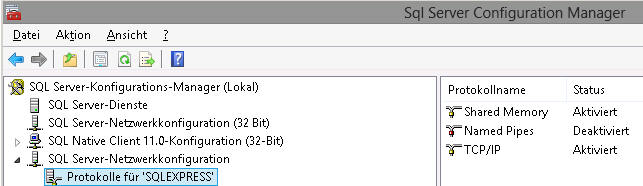
Und dass die entsprechenden Ports im SQL Configuration Manager eingestellt sind:
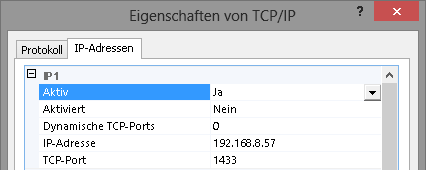
Testen Sie die Verbindung z.B. durch eine Verbindung mit dem SQL Manager:
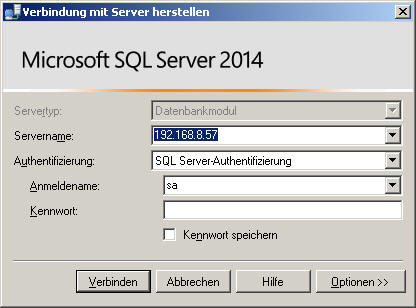
Mögliche Fehlermeldungen
Ungültige Zeichen
 Grundsätzlich werden bei der Übernahme alle Zeichen auf Großbuchstaben umgesetzt. Sollten trotzdem nicht definierte Zeichen enthalten sein erhalten Sie eine Meldung ähnlich der obigen. Ergänzen Sie in diesem Falle die Definition der erlaubten Zeichen Ihrer Artikelnummer. In obigem Beispiel ist der . Punkt nicht definiert.
Der Import wird abgebrochen. Bitte ergänzen Sie die Artikelnummerndefinition oder ändern Sie den Namen in ProFirst
Grundsätzlich werden bei der Übernahme alle Zeichen auf Großbuchstaben umgesetzt. Sollten trotzdem nicht definierte Zeichen enthalten sein erhalten Sie eine Meldung ähnlich der obigen. Ergänzen Sie in diesem Falle die Definition der erlaubten Zeichen Ihrer Artikelnummer. In obigem Beispiel ist der . Punkt nicht definiert.
Der Import wird abgebrochen. Bitte ergänzen Sie die Artikelnummerndefinition oder ändern Sie den Namen in ProFirst
Kunde nicht definiert
 Generell ist die Definition, dass die Verbindung der Kunden zwischen Kieselstein ERP und ProFirst über die KundenKurzbezeichnung erfolgt. Wird kein Kunde mit der in ProFirst eingetragenen Kurzbezeichnung gefunden, so erscheint obige Fehlermeldung und der Import wird abgebrochen. Siehe unten / Kunden Import / ignorieren
Generell ist die Definition, dass die Verbindung der Kunden zwischen Kieselstein ERP und ProFirst über die KundenKurzbezeichnung erfolgt. Wird kein Kunde mit der in ProFirst eingetragenen Kurzbezeichnung gefunden, so erscheint obige Fehlermeldung und der Import wird abgebrochen. Siehe unten / Kunden Import / ignorieren
Arbeitzseitartikel nicht definiert
 Um die Arbeitszeitartikel von ProFirst in die Arbeitspläne von Kieselstein ERP übernehmen zu können, müssen diese definiert sein. Diese werden entsprechend dem Rulecode aus ProFirst übernommen. Diese Artikel müssen als Arbeitszeitartikel in Kieselstein ERP angelegt sein.
PROfirst Bauteile, die im PROfirst keine oder fehlerhafte Arbeitszeit-IDs (kein Rulecode oder Rulecode in Ruletabelle nicht vorhanden) werden auf den im Parameter DEFAULT_ARBEITSZEIT Arbeitszeitartikel gesetzt.
Um die Arbeitszeitartikel von ProFirst in die Arbeitspläne von Kieselstein ERP übernehmen zu können, müssen diese definiert sein. Diese werden entsprechend dem Rulecode aus ProFirst übernommen. Diese Artikel müssen als Arbeitszeitartikel in Kieselstein ERP angelegt sein.
PROfirst Bauteile, die im PROfirst keine oder fehlerhafte Arbeitszeit-IDs (kein Rulecode oder Rulecode in Ruletabelle nicht vorhanden) werden auf den im Parameter DEFAULT_ARBEITSZEIT Arbeitszeitartikel gesetzt.
Maschine nicht definiert
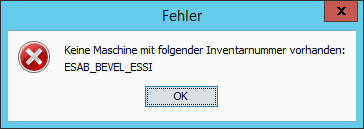 Die bedeutet dass für die angegebene Maschine (aus PROfirst) keine Maschine in Ihrem Kieselstein ERP mit der entsprechenden Inventarnummer gefunden wurde. D.h. bitte entweder die Maschinendefinition in Ihrem PROfirst richtig stellen (siehe Liste der Bauteile der Maschine) oder die Maschine in Ihrem Kieselstein ERP anlegen (Zeiterfassung, unterer Reiter Maschinen). Bitte beachten Sie, dass die Inventarnummer mit der Maschinenbezeichnung in PROfirst übereinstimmen muss. In Kieselstein ERP ist die Inventarnummer auf 15Stellen begrenzt.
Die bedeutet dass für die angegebene Maschine (aus PROfirst) keine Maschine in Ihrem Kieselstein ERP mit der entsprechenden Inventarnummer gefunden wurde. D.h. bitte entweder die Maschinendefinition in Ihrem PROfirst richtig stellen (siehe Liste der Bauteile der Maschine) oder die Maschine in Ihrem Kieselstein ERP anlegen (Zeiterfassung, unterer Reiter Maschinen). Bitte beachten Sie, dass die Inventarnummer mit der Maschinenbezeichnung in PROfirst übereinstimmen muss. In Kieselstein ERP ist die Inventarnummer auf 15Stellen begrenzt.
Profirst Artikel und Stücklisten Import durchführen
Sind alle beschriebenen Einstellungen getroffen, so wählen Sie im Artikelmodul bitte Pflege, ProFirst Import.
Damit wird die jeweilige Anzahl an neuen Datensätzen eingelesen.
Bitte beachten Sie, dass wir, so wie es in der Praxis üblich ist, davon ausgehen, dass die Artikel in ProFirst erst abgespeichert werden, wenn diese eindeutig definiert sind.
Da der Import parallel von mehreren Mitarbeitern angestoßen werden kann, aber nicht sollte, würden unter Umständen nicht fertig definierte Artikel importiert. Wir haben uns daher dazu entschlossen, dass ein Artikel nur einmal eingelesen wird.
Aus dem Namen des ProFirst Artikels werden die Artikelnummern gebildet.
Würde sich daraus eine gleichlautende (doppelte) Artikelnummer ergeben, so werden die letzten Stellen durch _nnn hochgezählt. In die Bezeichnung wird der original Name eingetragen.
Bitte beachten Sie, dass Artikel deren Namen eine Artikelnummer ergeben würden, die kürzer als die Mindeststellenanzahl, üblicherweise 5, ist, ignoriert werden.
Der Import wird immer so durchgeführt, dass Artikel für Artikel eingelesen und die Stücklisten daraus erzeugt werden. Kommt es nun zu einem Abbruch, wegen eines Fehlers, eine ungültigen Definition, so wurden alle Artikel bis zum Auftreten des Fehleres bereits eingelesen und sind bereits in Ihrem Kieselstein ERP vorhanden. D.h. wenn nun der Fehler korrigiert wird, so wird exakt bei dieser Fehlerbedingung wieder fortgesetzt und erneut eine bestimmte Anzahl an Datensätzen eingelesen.
Um die direkte Verknüpfung der Stücklisten zwischen Kieselstein ERP und ProFirst eindeutig darzustellen, wird die ProFirst PART.IDPART in der Stückliste in den Kopfdaten unter Fremdsystemnr. abgelegt. Damit kann Programmtechnisch eindeutig auf den richtigen Artikel in ProFirst zurückgegriffen werden. Für den Import wird von der höchsten in Kieselstein ERP hinterlegten Fremdsystemnr. ausgegangen und die danach kommenden Artikel eingelesen.
Wareneingänge nach Profirst exportieren
Um die im Wareneingang erfassten Tafeln auch an ProFirst zu signalisieren wurde diese Funktion geschaffen.
Sie finden diese ebenfalls im Modul Artikel, Pflege, Export Wareneingang nach ProFirst.
Es werden damit alle Wareneingänge seit dem letzten Exportlauf an Profirst über den Umweg einer CSV Datei übertragen.
Bitte beachten Sie dass dies ein einmaliger Vorgang ist. Nachträgliche Änderungen an den Warenzugangsbuchungen werden NICHT an ProFirst übergeben.
Die Exportdatei wird ebenfalls im definierten Profirst Exportverzeichnis abgelegt und beginnt mit WE_AB_Datum-Uhrzeit
Um die Daten nach ProFirst zu importieren, starten Sie bitte Ihr ProFirst, wählen dann
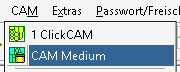 CAM, CAM Medium.
CAM, CAM Medium.
Klicken Sie nun unten auf Blechverwaltung
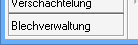
nun wählen Sie
 Tafeln einlesen.
Tafeln einlesen.
Geben Sie hier den unter PRO_FIRST_VERZEICHNIS definierten Pfad ein und definieren Sie den Import anhand folgender Spalten:
Tafelnummer
Material
ArtikelnummerMaterial
Staerke
Breite
Tiefe
Chargennummer
AnzahlTafeln
Lieferant
Dokument
Preis/Kilo
Werkstoff
Da üblicherweise nicht nur die verschiedenen Standardformate (Klein, Mittel, Groß) sondern auch Sonderformate verarbeitet werden, kann in der Wareneingangsposition die Breite / Tiefe (in mm) angegeben werden. Dazu muss in den Parametern die Dimension der BS-Pos-Einheit auf 2 gestellt werden.
Export der zu schneidenden Lose / Arbeitsgänge
Verwenden Sie für die Signalisierung der von Ihnen gewünschten zu schneidenden Lose bzw. Arbeitsgänge im Modul Los den unteren Modulreiter offene AGs und dann den oberen Reiter [Produzieren](../Fertigung/index.htm#Welche Lose können produziert werden).
Hier filtern Sie zuerst nach dem Material dass Sie schneiden möchten z.B. durch Eingabe der Artikelnummer des Materials.

Sortieren Sie nun die Lose in der Reihenfolge in der diese gefertigt werden sollten. In der Regel wird das der AG-Beginn sein.
Sind hier Spalten OHNE AG-Beginn, so gibt es für diese Lose keine Arbeitsgänge, was bei importierten Stücklisten nicht sein sollte. Siehe oben.
Für die Sortierung klicken Sie nun auf die Spaltenüberschrift AG-Beginn.
Klicken Sie nun die Lose an, die Sie nach PROfirst zum Schachteln übertragen wollen. Damit Sie ein Gefühl dafür bekommen, ob denn die ausgewählten Lose auf die Tafel geschachtelt werden können, zeigen wir oben die Summe der Abmessungen der Materialien der markierten Lose an. Beachten Sie bitte, dass dies nur die mathematische Addition der in den Stücklisten eingetragenen Flächen ist. Es ist dies in keinem Falle ein wie immer gearteter Schachtelversuch. Nutzen Sie auch die Anzeige heute produzierbar, diese zeigt ob überhaupt ausreichend Material auf Lager ist.
Haben Sie nun alle Lose für die Übertragung markiert, so klicken Sie bitte auf  nach PROfirst exportieren. Damit werden alle markierten Lose in die CSV Exportdatei exportiert.
Der Export wird durch
nach PROfirst exportieren. Damit werden alle markierten Lose in die CSV Exportdatei exportiert.
Der Export wird durch 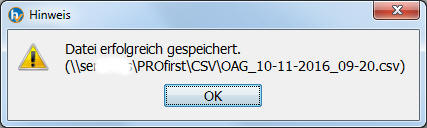 angezeigt.
Der Dateiname hat den Aufbau OAG-Datum-Uhrzeit.csv.
angezeigt.
Der Dateiname hat den Aufbau OAG-Datum-Uhrzeit.csv.
Zusätzlich wird das jeweilige Los mit dem Zusatzstatus P1 markiert.
Hinterlegen Sie hinter diesem Zusatzstatus ein entsprechendes Symbol und den für Sie passenden Begriff. Damit sehen Sie bereits in der Losübersicht, welche Lose zum Schachteln an ProFirst übergeben wurden.
Hinweis: Damit das neue Symbol angezeigt wird, muss der Kieselstein ERP Client neu gestartet werden.
Wann diese Daten an ProFirst übergeben wurden, ist je Los im Reiter Zusatzstatus ersichtlich.
Der Datenaufbau sieht z.B. wie folgt aus:
KundeKbez,Losnummer,StklArtikelnummerProFirst,OffeneLosmenge,MaterialProFirst,MaterialHoehe,,,,
Test,16/0000001,696-419-01-01-05,35,S355,25.0
Importieren Sie diese Daten in ProFirst unter CAM Medium, Fertigungsaufträge
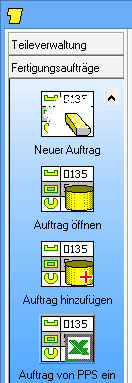 Auftrag von PPS ein(lesen).
Auftrag von PPS ein(lesen).
Bitte beachten Sie dass dadurch das Los noch immer im Status angelegt ist. D.h. Buchungstechnisch ist das Material noch im Lager. Erst durch die Rückmeldung der Schachtelung wird das Los ausgegeben und damit das Material vom Lager abgebucht.
Einstellung des PROfirst für den Import

Für den Ablauf ist wichtig, dass die Verwaltung der offenen, d.h. der zu schneidenden Mengen in beiden Systemen gleich ist.
wie können Stücklisten aktualisiert werden?
hierfür stehen zwei Varianten zur Verfügung:
- a.) Aktualisieren einer einzelnen Stückliste. Wechseln Sie dazu im Stücklisten Modul auf die gewünschte Stückliste und wählen nun im Menü Bearbeiten, Stückliste aus PROfirst aktualisieren.
- b.) Aktualisieren aller Stücklisten eines Kunden. Wechseln Sie im Kundenmodul auf den gewünschten Kunden und wählen aus dem Menü, Pflege, PROfirst Import. Bitte beachten Sie, dass hier die Begrenzung auf die maximale Anzahl der zu importierenden Artikel NICHT wirkt. D.h. es werden alle Artikel dieses Kunden eingelesen. Es ist dieser Import jedoch auf ein reines Aktualisieren begrenzt. D.h. es werden nur die bereits in Kieselstein ERP eingetragenen Stücklisten aktualisiert. Das Einlesen neuer Artikel muss bitte immer im Artikelmodul, Pflege, PROfirst Import erfolgen (Hintergrund ist die Verwaltung der noch einzulesenden Artikel).
In anderen Worten ist die Bauteilübernahme aus PROfirst wie folgt definiert:
-
Kunde pflegt die bestehenden Artikel / Stücklisten ausgehend von PROfirst zu Kieselstein ERP
-
Artikel fügt hinzu: Es werden Bauteile die anhand ihrer PROfirst ID noch nicht im Artikel / Stücklistenstamm von Kieselstein ERP sind hinzugefügt = neu angelegt
Wie wird mit Verkaufspreisänderungen umgegangen?
Bei jeder Aktualisierung werden auch die aktuellen Verkaufspreise aus PROfirst übernommen und das Preis gültig ab Datum auf das Importdatum gesetzt. Somit sehen Sie im Artikel unter Info, Verkaufspreisentwicklung, wie sich der Preis im Laufe der Zeit veränder hat.
Können Kunden vom Import ausgenommen werden.
Ja. Wenn über den Import im Artikelmodul die Fehlermeldung Kundenkurzbezeichnung für xyz nicht gefunden, so wählen Sie Kunde für weitere Importe ignorieren. Damit wird der Kunde in die zu ignorieren Liste mit aufgenommen und beim nächsten Importlauf übersprungen. Sollten Sie die Artikel dieses Kunden später trotzdem importieren wollen, so legen Sie bitte den Kunden an bzw. definieren Sie die entsprechende Kundenkurzbezeichnung eines bestehenden Kunden und wählen Sie dann Pflege, PROfirst Import, wie oben beschrieben. Die nun erscheinende Frage beantworten Sie bitte mit Ja.
Einfache Beschreibung des grundsätzlichen Ablaufes
-
Importieren Sie alle benötigten Artikel
-
Legen Sie die Kundenaufträge an
-
erzeugen Sie die entsprechenden Lose, z.B. mit der internen Bestellung
-
Bestellen Sie die nötigen Rohartikel, z.B. Blechtafeln
-
Buchen Sie die Lieferungen im Wareneingang zu. Achten Sie darauf dass die Blechtafeln entsprechend Chargengeführt sind (es muss die Abfrage nach Chargennummern kommen)
-
Exportieren Sie im Modul Los, unterer Reiter offene AGs oberer Reiter Produzieren
Beachten Sie die produzierbaren Lose nach Sortierung
-
Schachteln Sie die gewünschten Aufträge im PROfirst
-
Einlesen eines Schachtelplanes in Kieselstein ERP. Damit automatische Zuordnung der Schachtelplannummern zu den Losen.
-
Schneiden der Schachtelpläne
-
Abliefern der Schachtelpläne = Tafel abliefern unter Angabe des eventuellen Ausschusses
Dabei Auswahl der tatsächlich verwendeten Tafel


 “Webabfrage” und die Felder “Letzte Webabfrage” und “Bestand”. Mit Klick auf die Weltkugel werden die aktuellen Preise und weitere Daten abgefragt.
“Webabfrage” und die Felder “Letzte Webabfrage” und “Bestand”. Mit Klick auf die Weltkugel werden die aktuellen Preise und weitere Daten abgefragt. D.h. um die Bestellung im für Farnell lesbaren Format (OpenTrans1.0) zu senden, klicken Sie bitte auf Mit XML senden.
D.h. um die Bestellung im für Farnell lesbaren Format (OpenTrans1.0) zu senden, klicken Sie bitte auf Mit XML senden. in den Auftrags-Kopfdaten.
Wurden bereits Daten an Ihren Kunden gesandt, so:
in den Auftrags-Kopfdaten.
Wurden bereits Daten an Ihren Kunden gesandt, so: und der Zeitpunkt des Versands wird in der Fußzeile angezeigt.
und der Zeitpunkt des Versands wird in der Fußzeile angezeigt. angezeigt, welche mit Ja bestätigt werden muss. Bitte beachten Sie, dass damit eine entsprechende Änderung der Auftragsdaten auch bei Ihrem Kunden vorgenommen wird.
Info: Neben den üblichen Daten aus Kieselstein ERP wird auch das Ursprungsland, welches im jeweiligen Artikel hinterlegt ist, in der Auftragsbestätigung mit zurückgesandt.
angezeigt, welche mit Ja bestätigt werden muss. Bitte beachten Sie, dass damit eine entsprechende Änderung der Auftragsdaten auch bei Ihrem Kunden vorgenommen wird.
Info: Neben den üblichen Daten aus Kieselstein ERP wird auch das Ursprungsland, welches im jeweiligen Artikel hinterlegt ist, in der Auftragsbestätigung mit zurückgesandt.
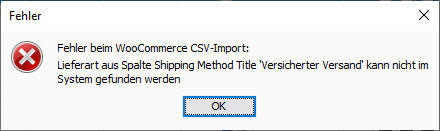
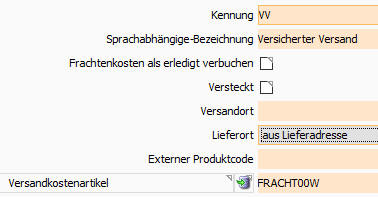
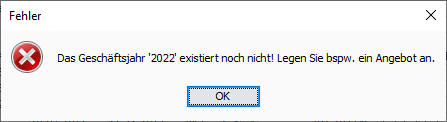
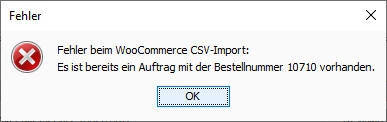
 Übergabe an ProFirst.
Damit werden Stkl-Artikelnummer, Losgröße, Kunde, … an ProFirst übergeben.
Zugleich werden die Lose dadurch mit dem Zusatzstatus in PROfirst versehen. Das Los selbst bleibt im Status angelegt.
Übergabe an ProFirst.
Damit werden Stkl-Artikelnummer, Losgröße, Kunde, … an ProFirst übergeben.
Zugleich werden die Lose dadurch mit dem Zusatzstatus in PROfirst versehen. Das Los selbst bleibt im Status angelegt.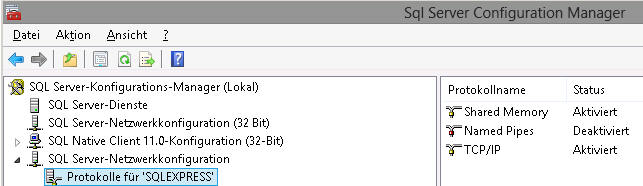
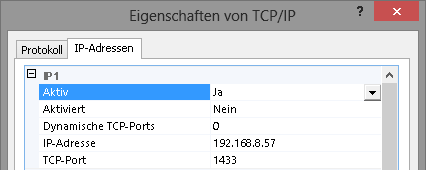
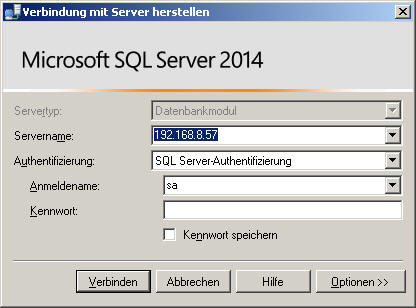
 Grundsätzlich werden bei der Übernahme alle Zeichen auf Großbuchstaben umgesetzt. Sollten trotzdem nicht definierte Zeichen enthalten sein erhalten Sie eine Meldung ähnlich der obigen. Ergänzen Sie in diesem Falle die Definition der erlaubten Zeichen Ihrer Artikelnummer. In obigem Beispiel ist der . Punkt nicht definiert.
Der Import wird abgebrochen. Bitte ergänzen Sie die Artikelnummerndefinition oder ändern Sie den Namen in ProFirst
Grundsätzlich werden bei der Übernahme alle Zeichen auf Großbuchstaben umgesetzt. Sollten trotzdem nicht definierte Zeichen enthalten sein erhalten Sie eine Meldung ähnlich der obigen. Ergänzen Sie in diesem Falle die Definition der erlaubten Zeichen Ihrer Artikelnummer. In obigem Beispiel ist der . Punkt nicht definiert.
Der Import wird abgebrochen. Bitte ergänzen Sie die Artikelnummerndefinition oder ändern Sie den Namen in ProFirst Generell ist die Definition, dass die Verbindung der Kunden zwischen Kieselstein ERP und ProFirst über die KundenKurzbezeichnung erfolgt. Wird kein Kunde mit der in ProFirst eingetragenen Kurzbezeichnung gefunden, so erscheint obige Fehlermeldung und der Import wird abgebrochen. Siehe unten / Kunden Import / ignorieren
Generell ist die Definition, dass die Verbindung der Kunden zwischen Kieselstein ERP und ProFirst über die KundenKurzbezeichnung erfolgt. Wird kein Kunde mit der in ProFirst eingetragenen Kurzbezeichnung gefunden, so erscheint obige Fehlermeldung und der Import wird abgebrochen. Siehe unten / Kunden Import / ignorieren Um die Arbeitszeitartikel von ProFirst in die Arbeitspläne von Kieselstein ERP übernehmen zu können, müssen diese definiert sein. Diese werden entsprechend dem Rulecode aus ProFirst übernommen. Diese Artikel müssen als Arbeitszeitartikel in Kieselstein ERP angelegt sein.
PROfirst Bauteile, die im PROfirst keine oder fehlerhafte Arbeitszeit-IDs (kein Rulecode oder Rulecode in Ruletabelle nicht vorhanden) werden auf den im Parameter DEFAULT_ARBEITSZEIT Arbeitszeitartikel gesetzt.
Um die Arbeitszeitartikel von ProFirst in die Arbeitspläne von Kieselstein ERP übernehmen zu können, müssen diese definiert sein. Diese werden entsprechend dem Rulecode aus ProFirst übernommen. Diese Artikel müssen als Arbeitszeitartikel in Kieselstein ERP angelegt sein.
PROfirst Bauteile, die im PROfirst keine oder fehlerhafte Arbeitszeit-IDs (kein Rulecode oder Rulecode in Ruletabelle nicht vorhanden) werden auf den im Parameter DEFAULT_ARBEITSZEIT Arbeitszeitartikel gesetzt.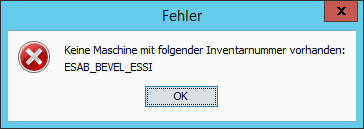 Die bedeutet dass für die angegebene Maschine (aus PROfirst) keine Maschine in Ihrem Kieselstein ERP mit der entsprechenden Inventarnummer gefunden wurde. D.h. bitte entweder die Maschinendefinition in Ihrem PROfirst richtig stellen (siehe Liste der Bauteile der Maschine) oder die Maschine in Ihrem Kieselstein ERP anlegen (Zeiterfassung, unterer Reiter Maschinen). Bitte beachten Sie, dass die Inventarnummer mit der Maschinenbezeichnung in PROfirst übereinstimmen muss. In Kieselstein ERP ist die Inventarnummer auf 15Stellen begrenzt.
Die bedeutet dass für die angegebene Maschine (aus PROfirst) keine Maschine in Ihrem Kieselstein ERP mit der entsprechenden Inventarnummer gefunden wurde. D.h. bitte entweder die Maschinendefinition in Ihrem PROfirst richtig stellen (siehe Liste der Bauteile der Maschine) oder die Maschine in Ihrem Kieselstein ERP anlegen (Zeiterfassung, unterer Reiter Maschinen). Bitte beachten Sie, dass die Inventarnummer mit der Maschinenbezeichnung in PROfirst übereinstimmen muss. In Kieselstein ERP ist die Inventarnummer auf 15Stellen begrenzt.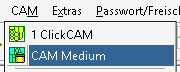 CAM, CAM Medium.
CAM, CAM Medium.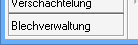
 Tafeln einlesen.
Tafeln einlesen.
 nach PROfirst exportieren. Damit werden alle markierten Lose in die CSV Exportdatei exportiert.
Der Export wird durch
nach PROfirst exportieren. Damit werden alle markierten Lose in die CSV Exportdatei exportiert.
Der Export wird durch 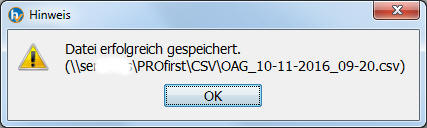 angezeigt.
Der Dateiname hat den Aufbau OAG-Datum-Uhrzeit.csv.
angezeigt.
Der Dateiname hat den Aufbau OAG-Datum-Uhrzeit.csv.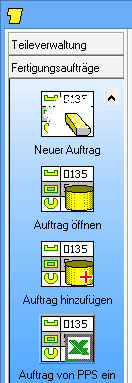 Auftrag von PPS ein(lesen).
Auftrag von PPS ein(lesen).